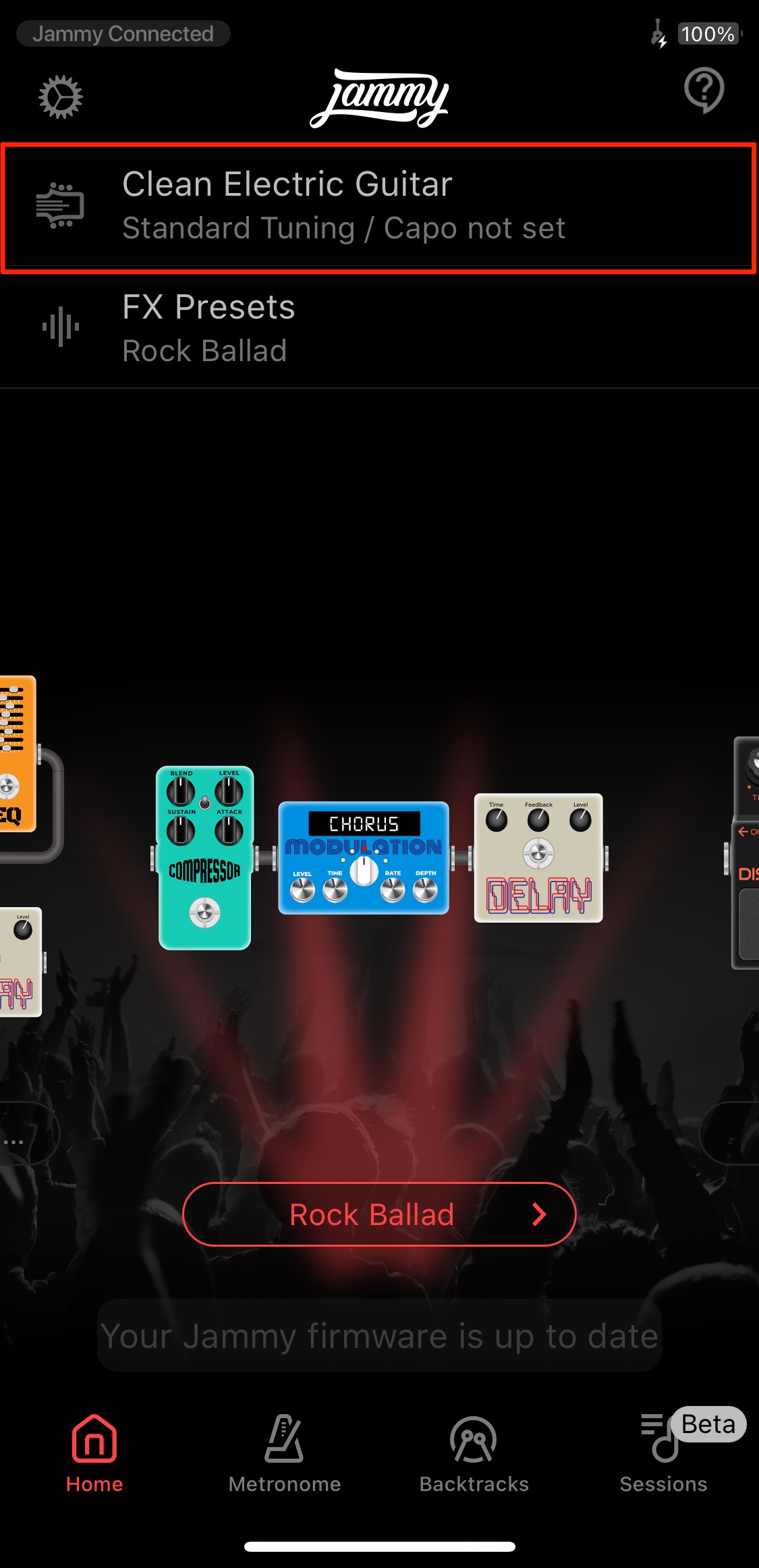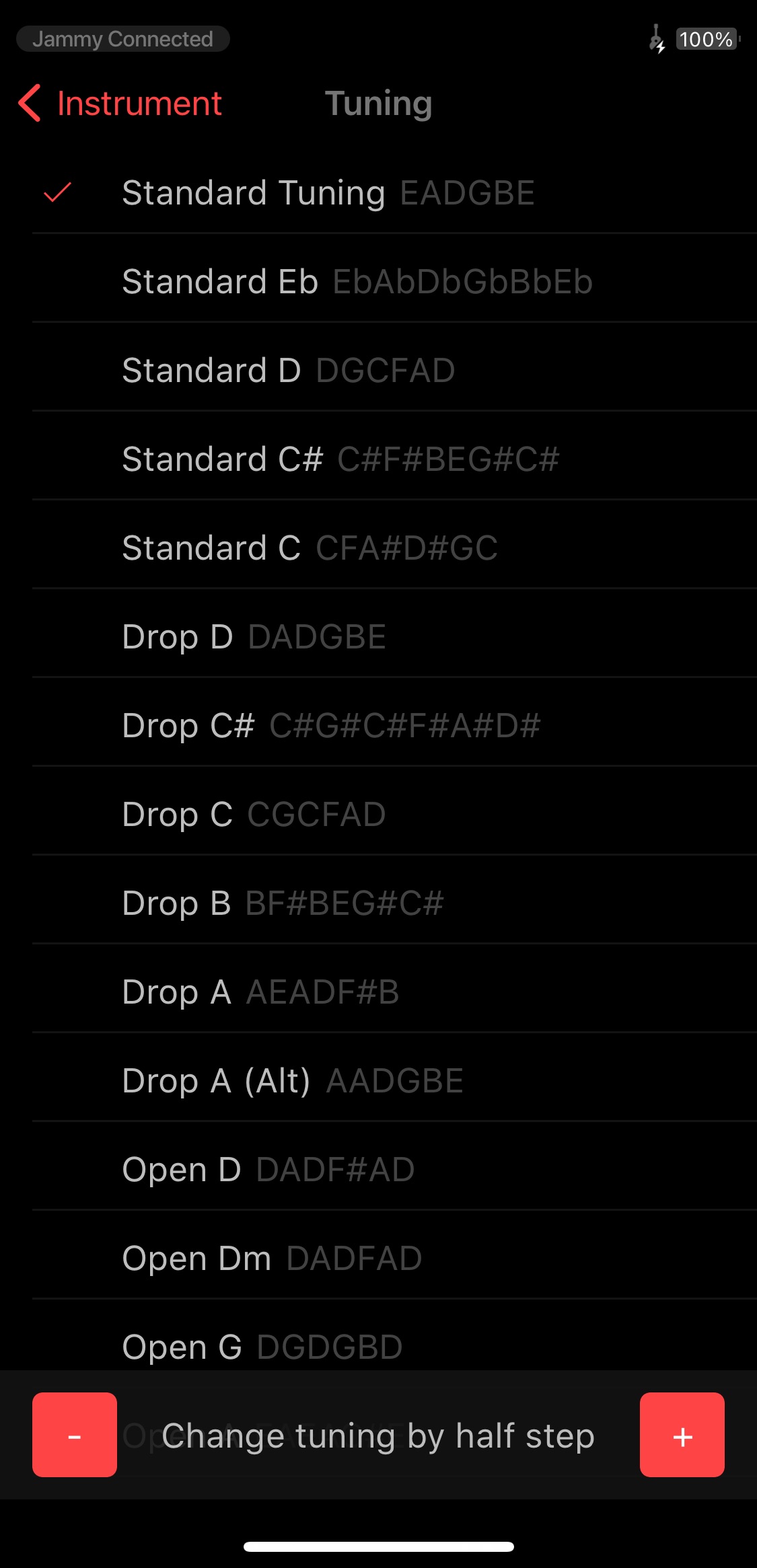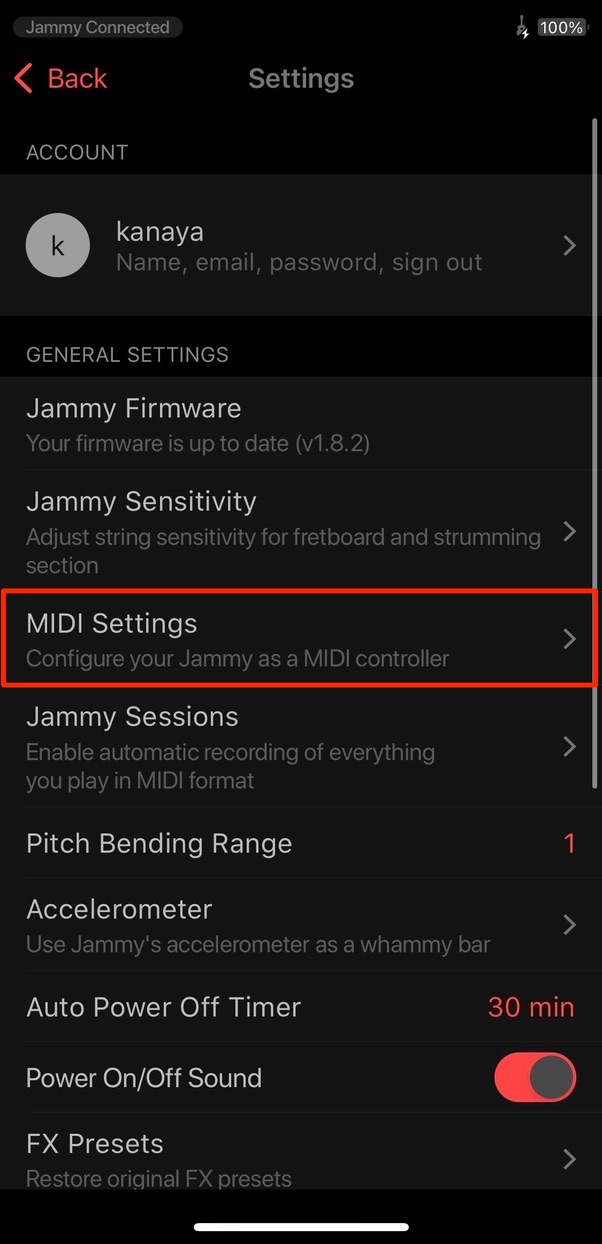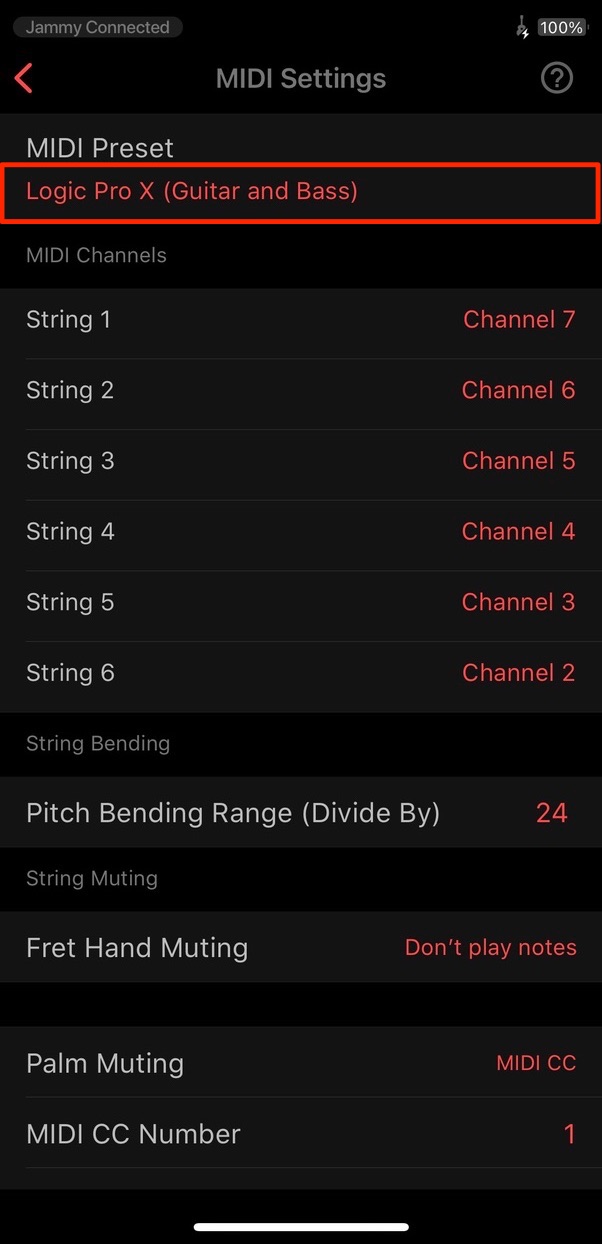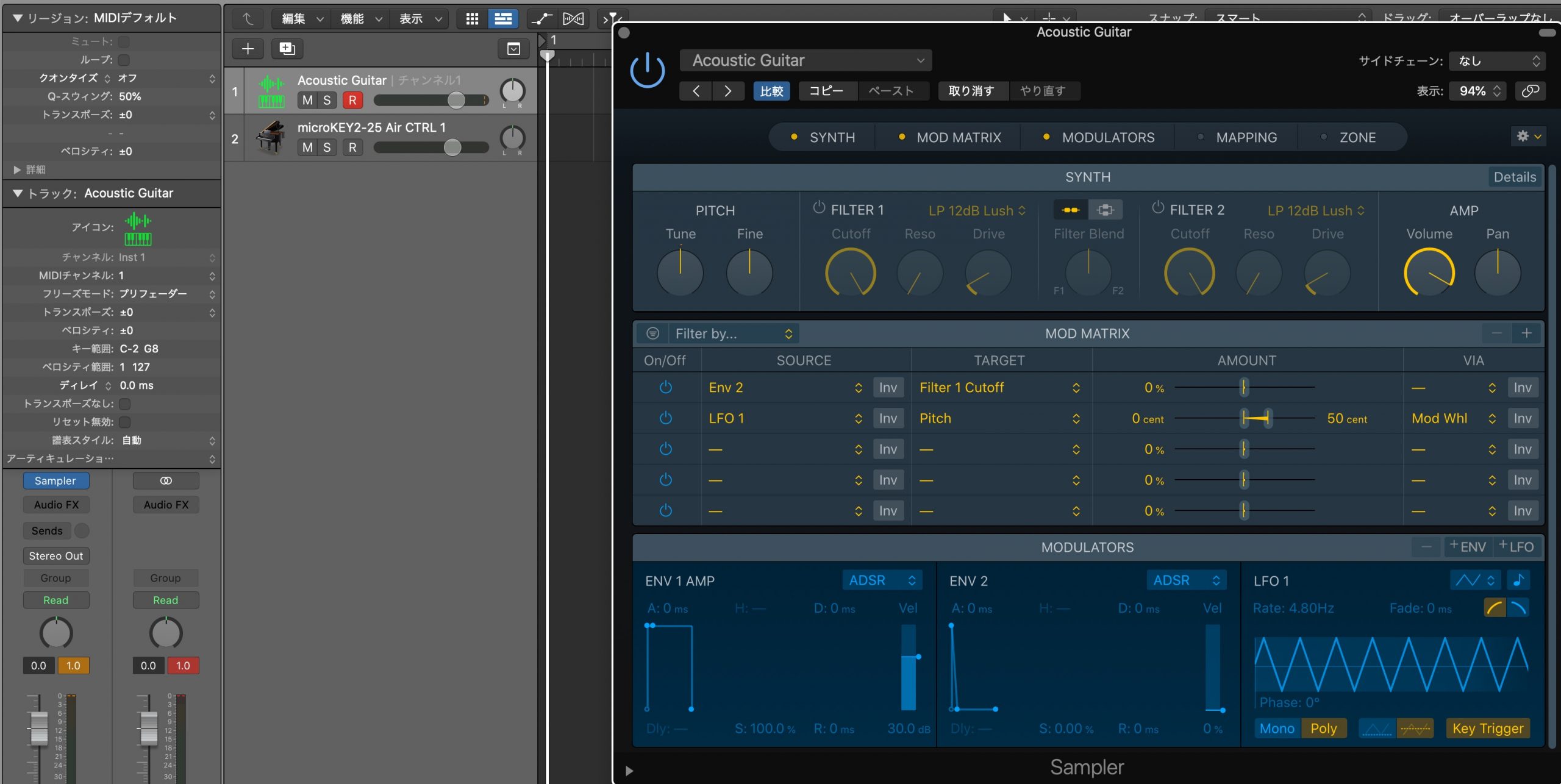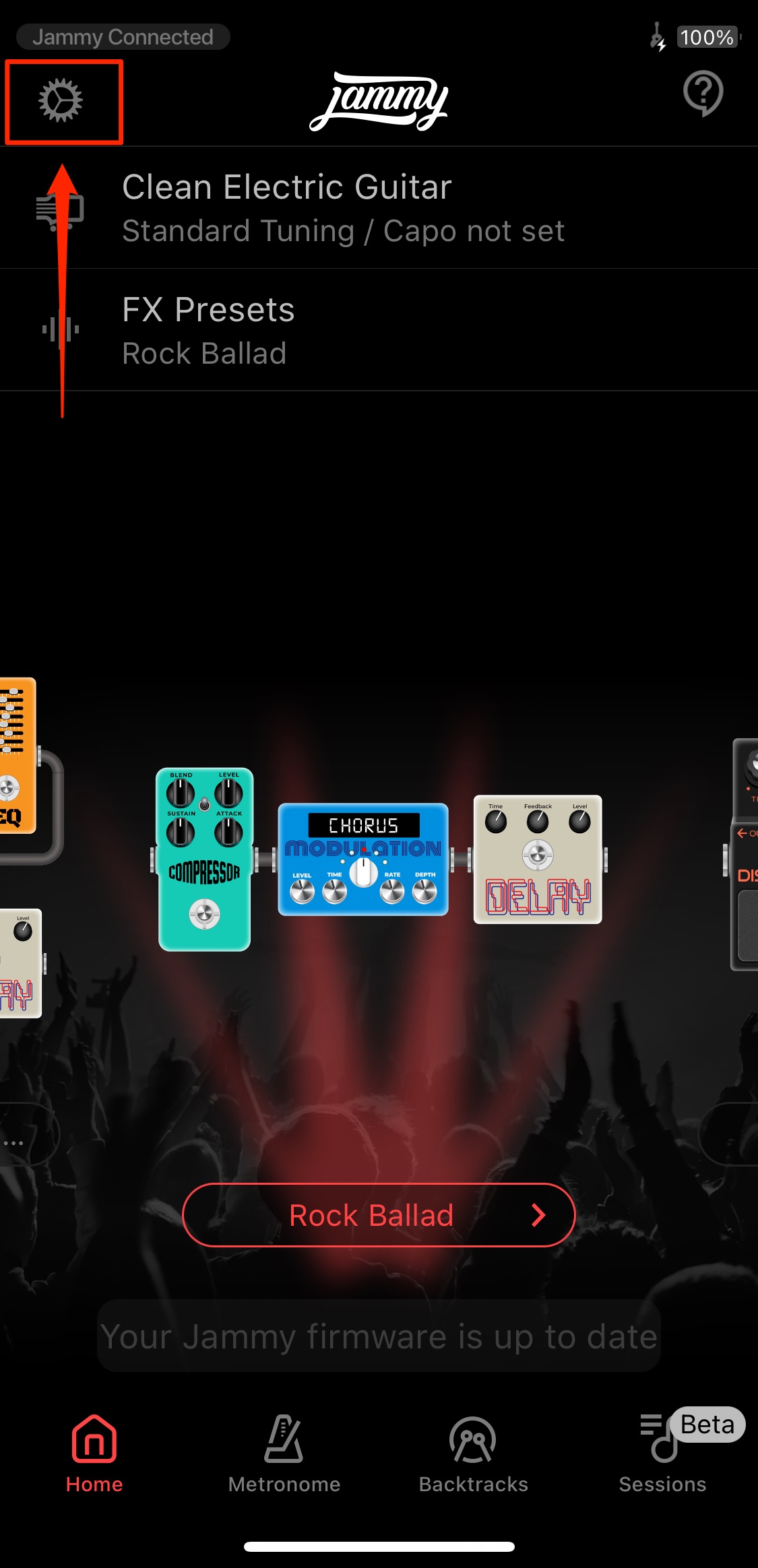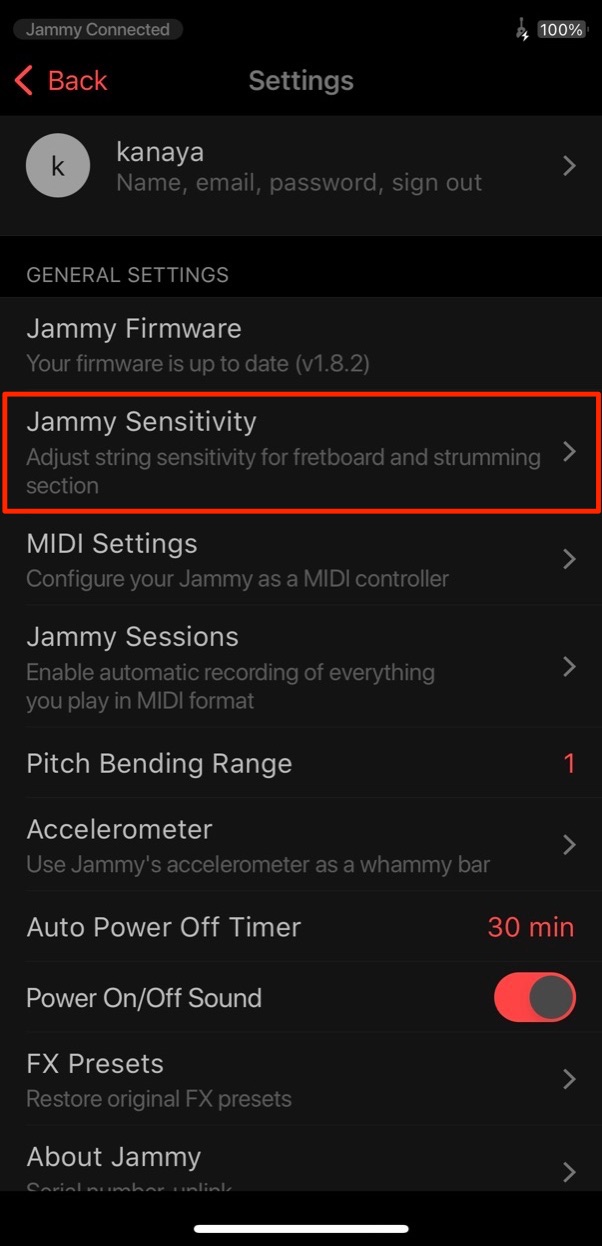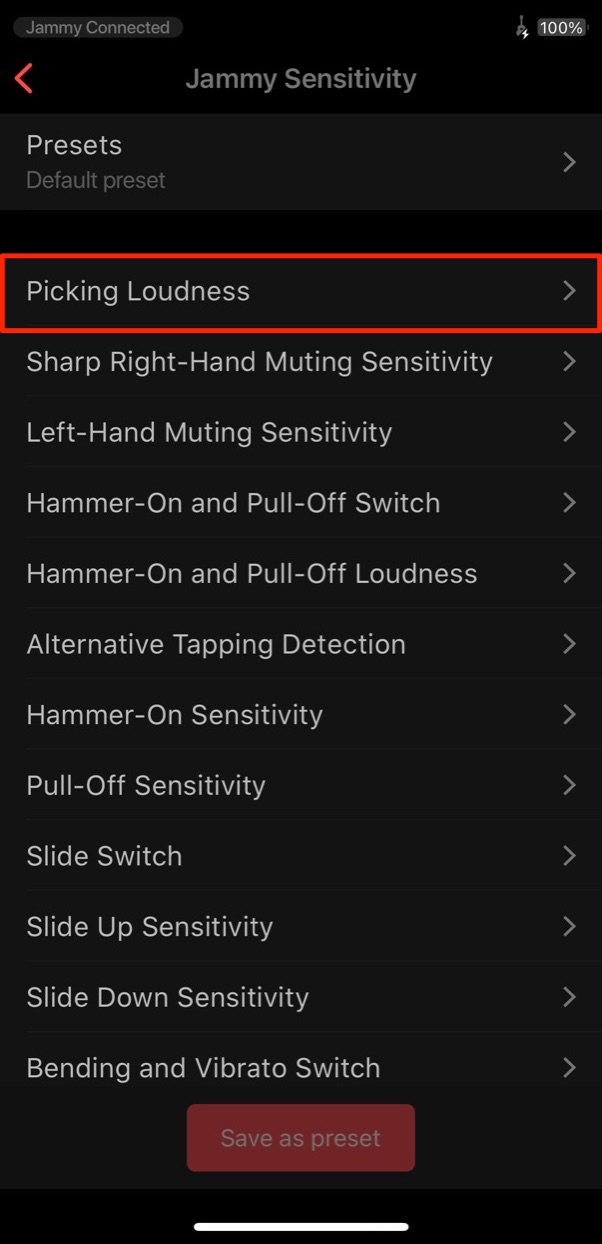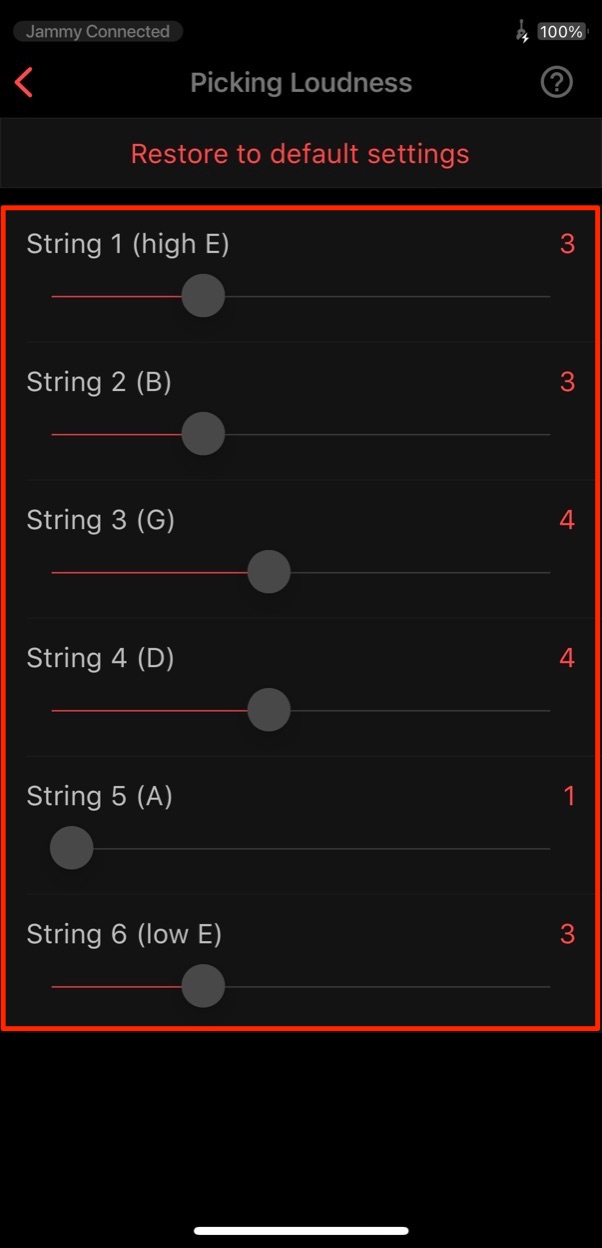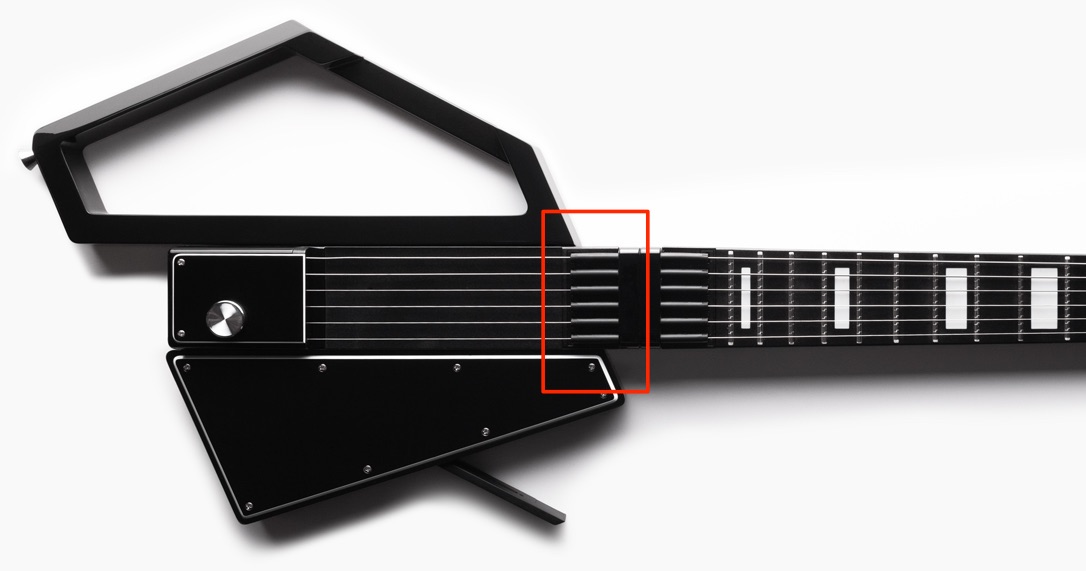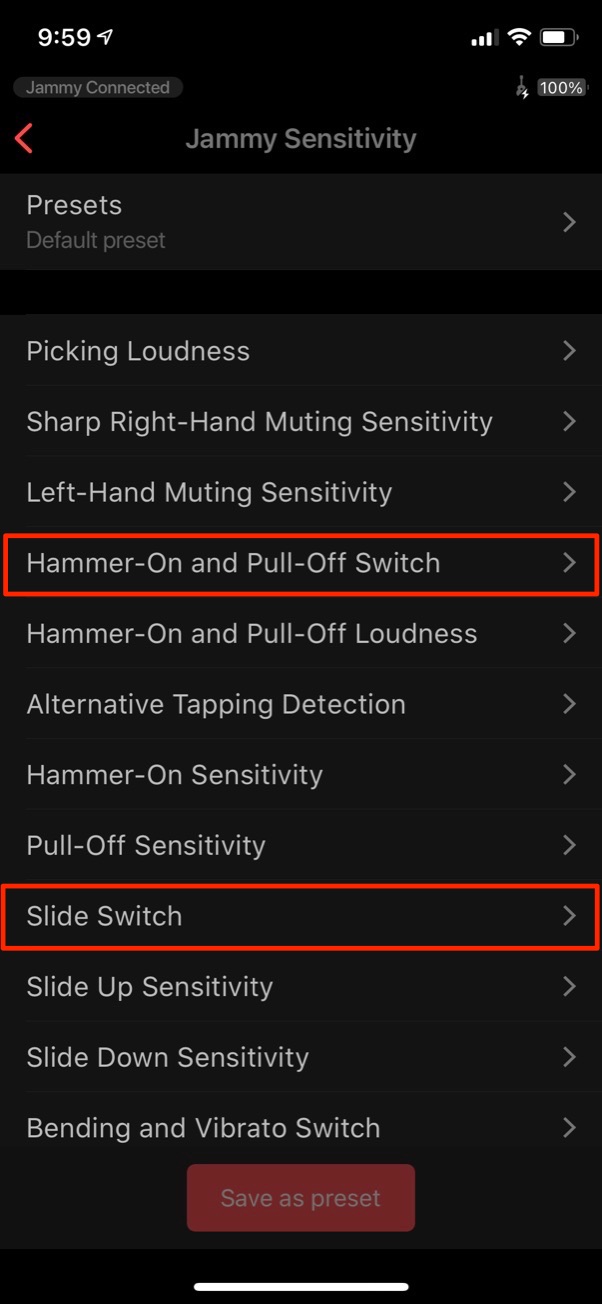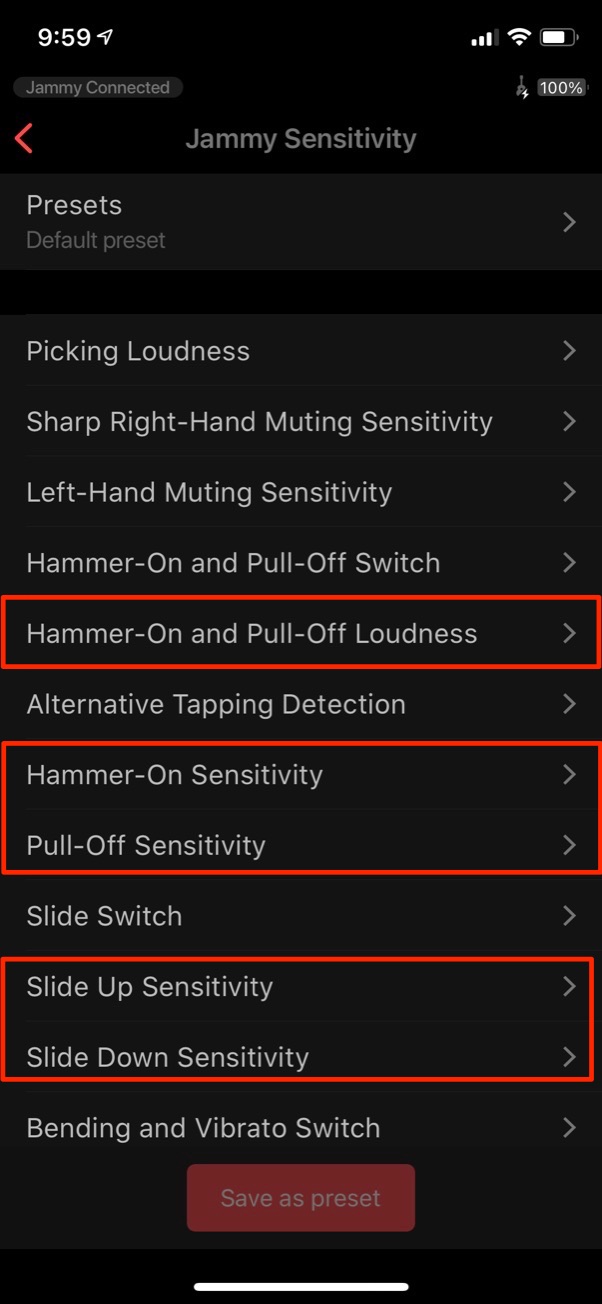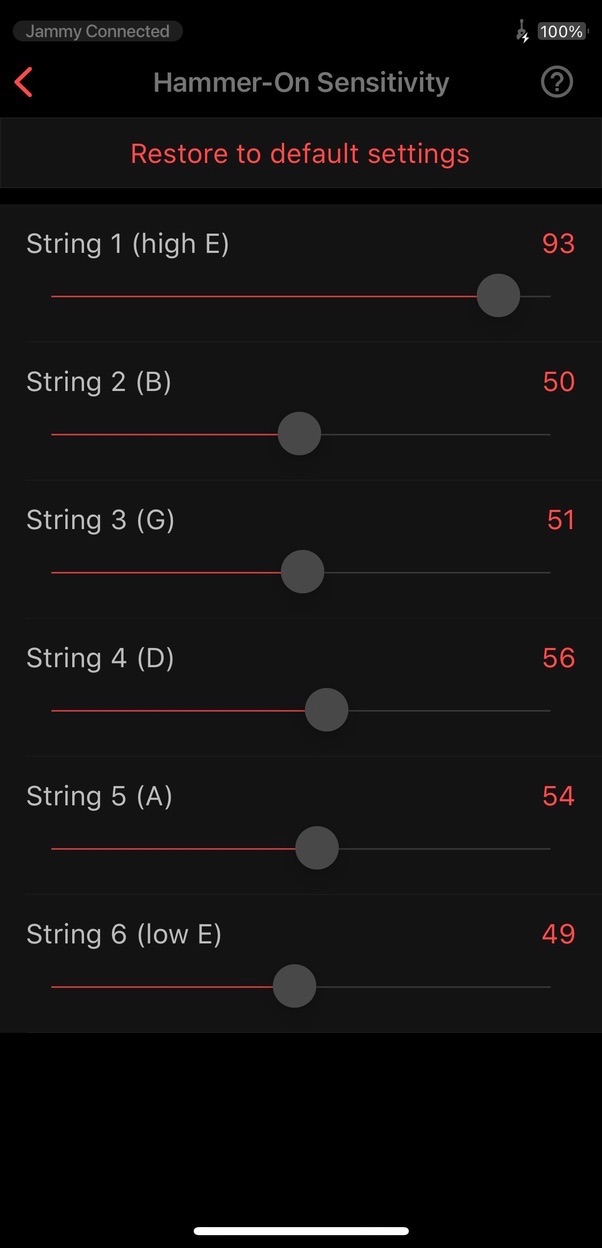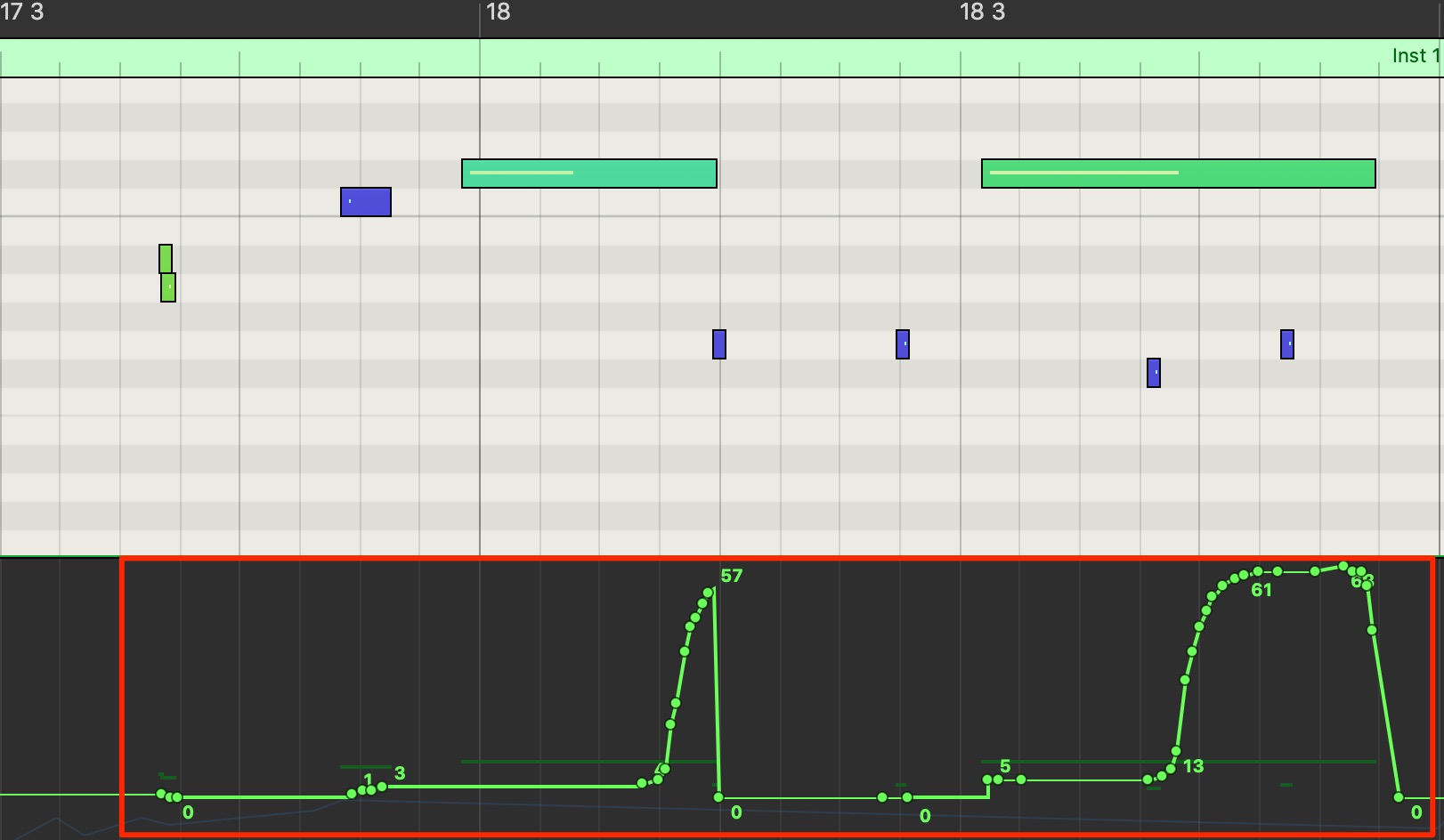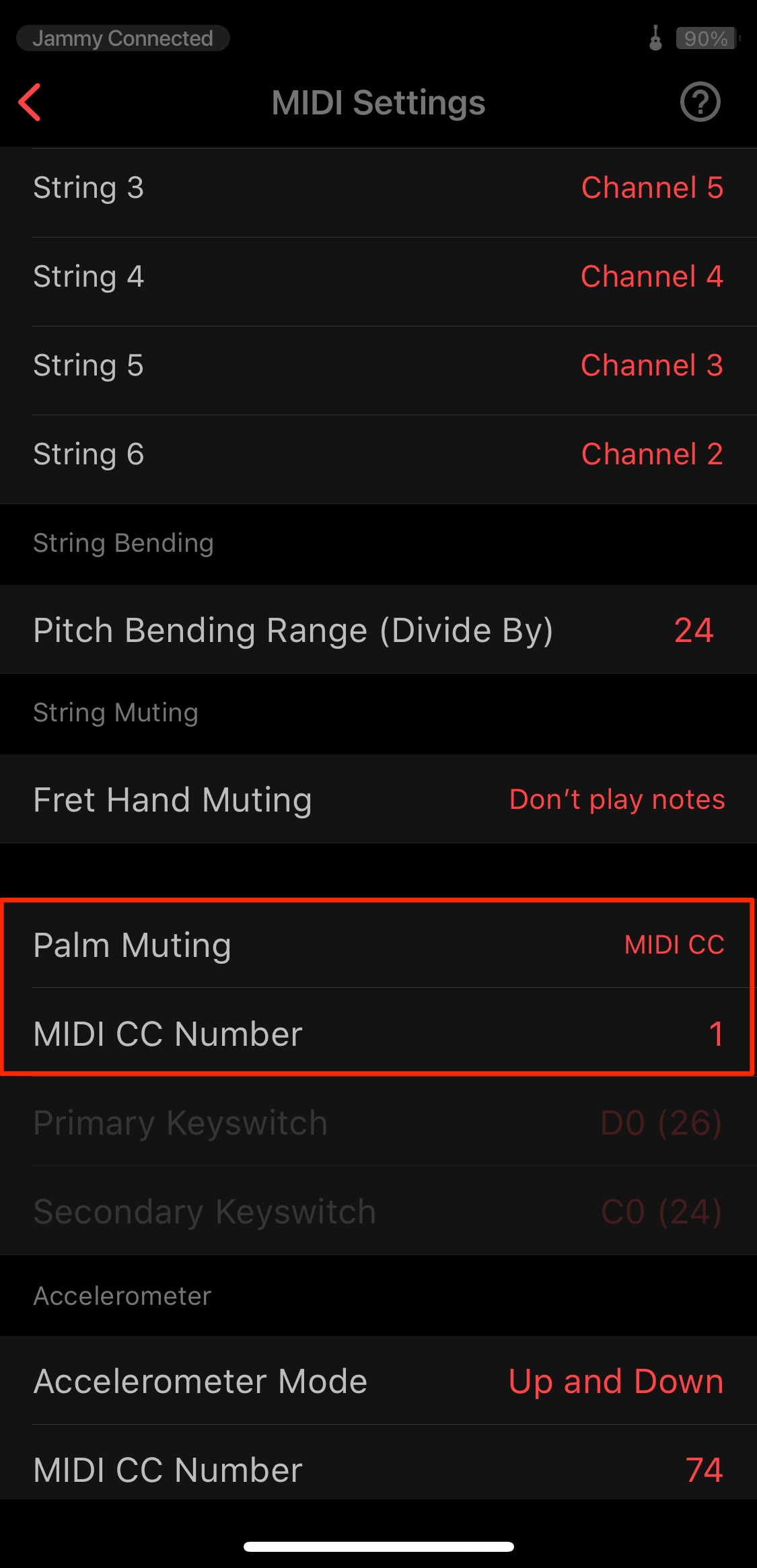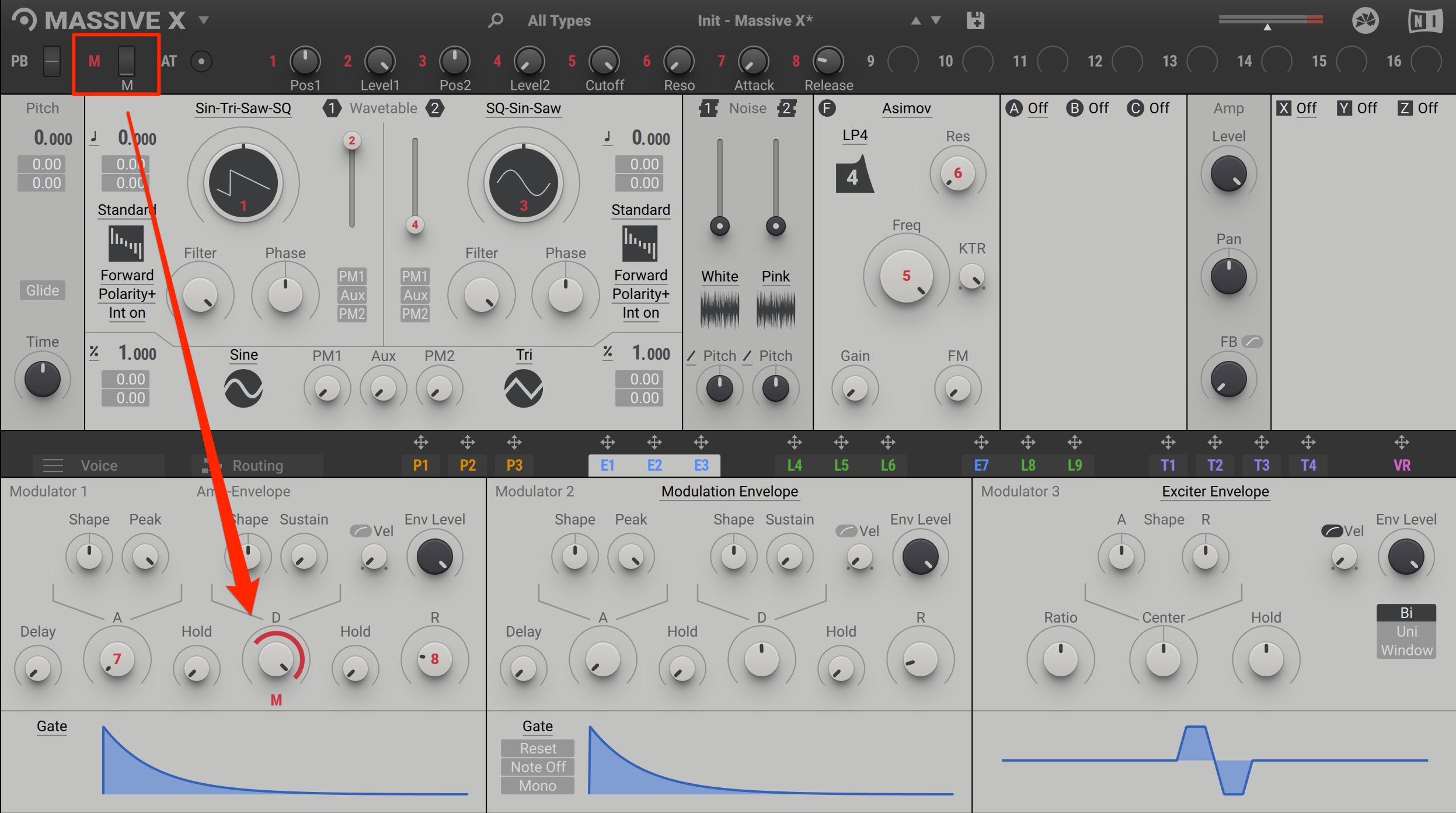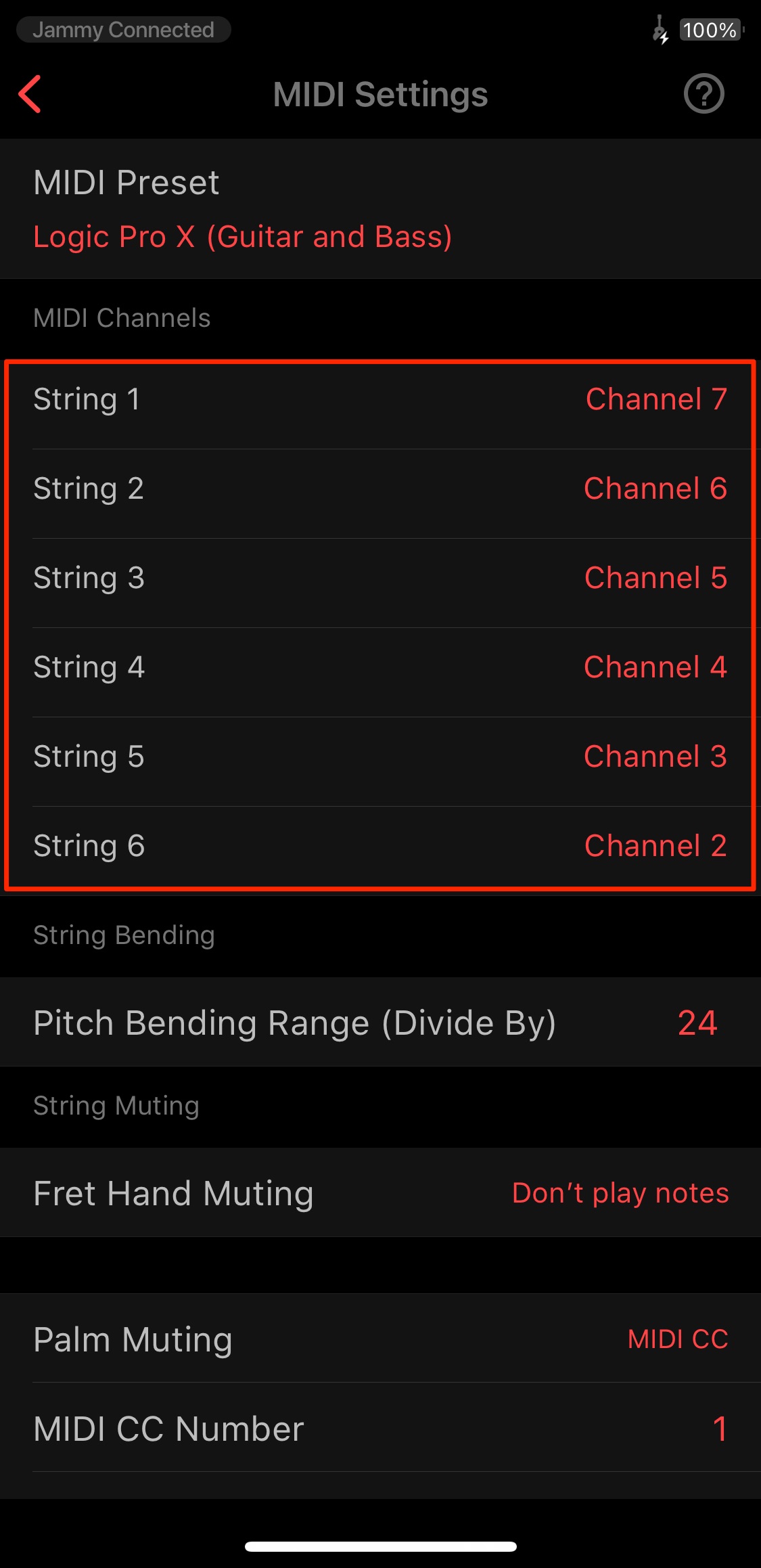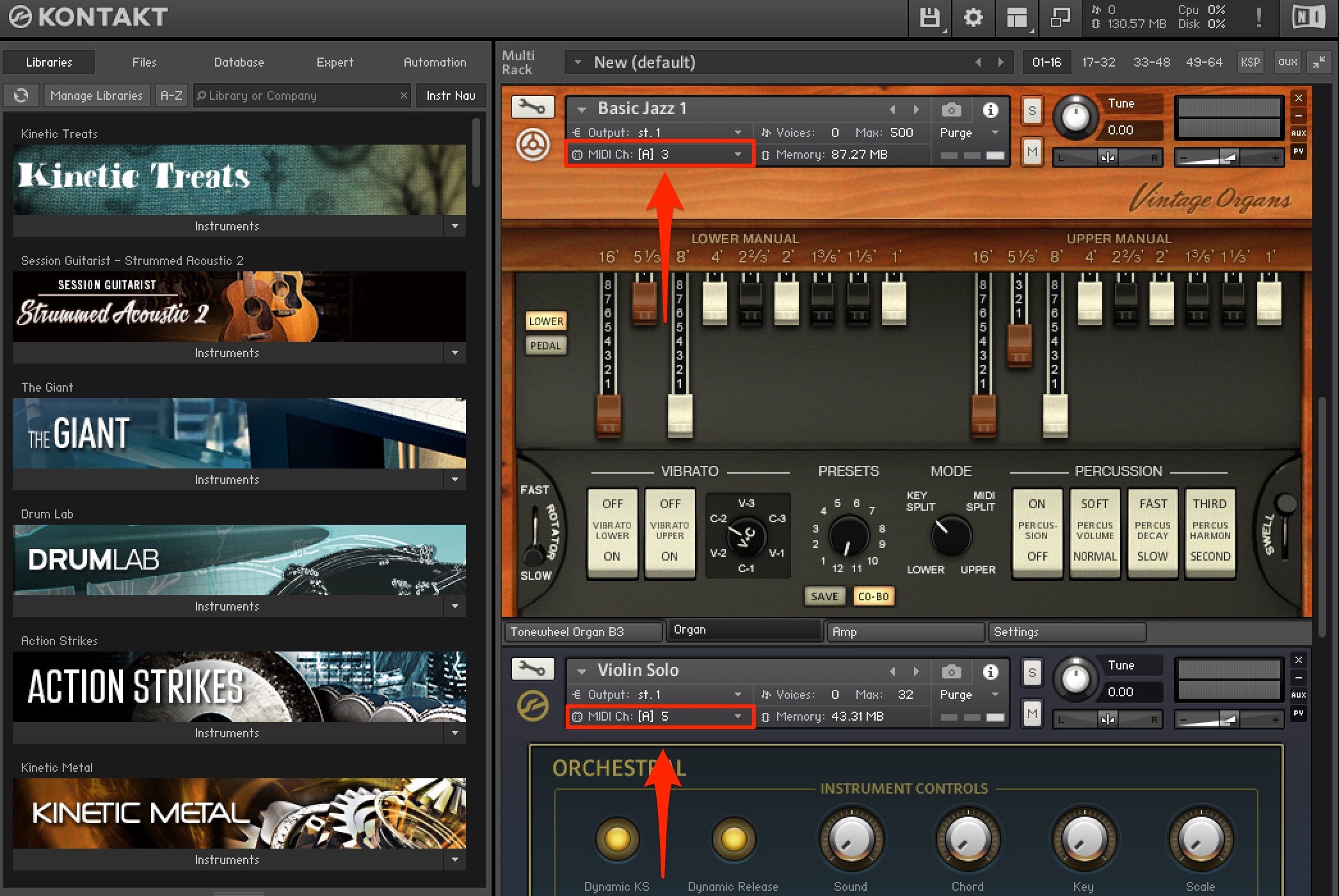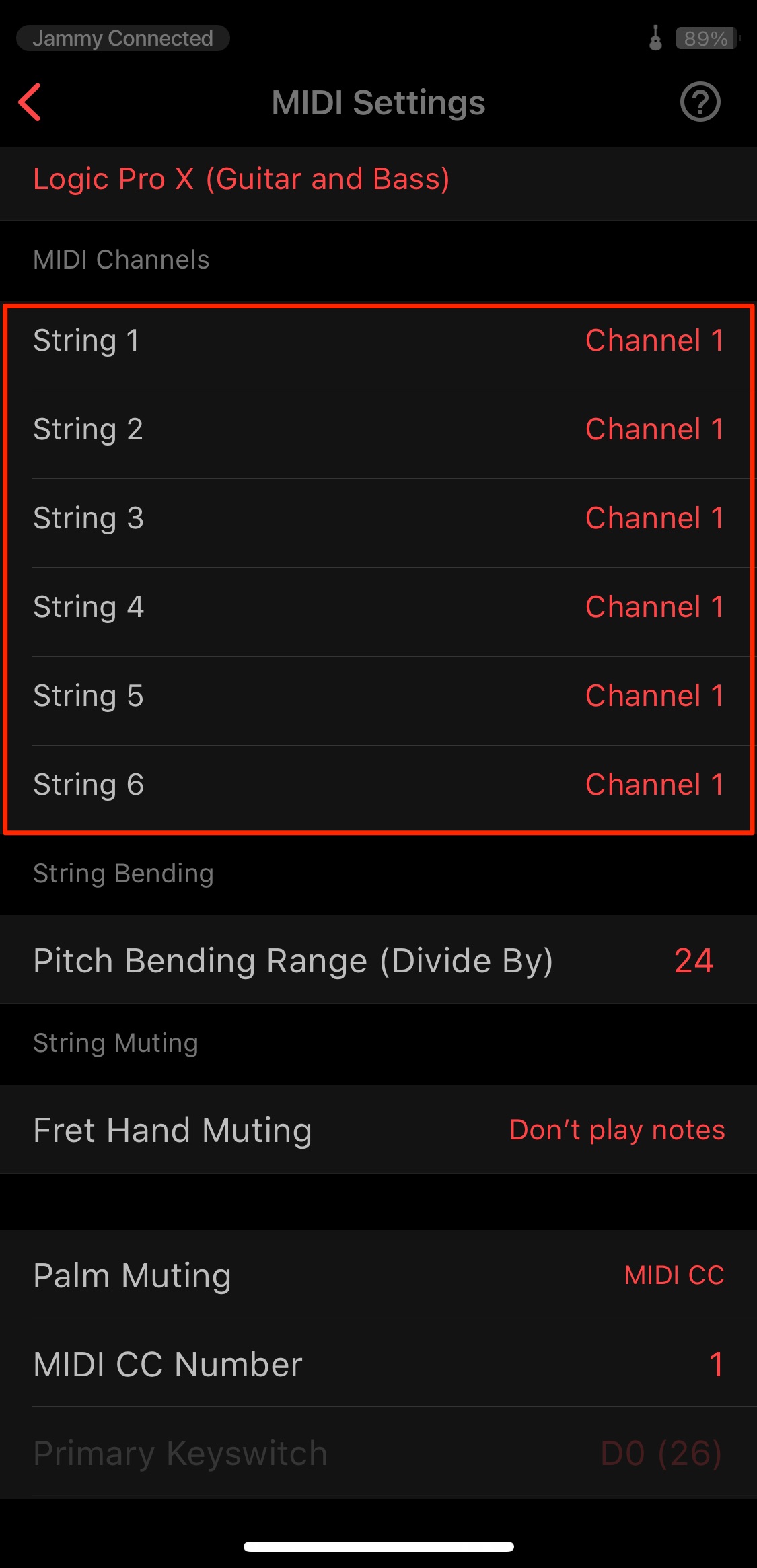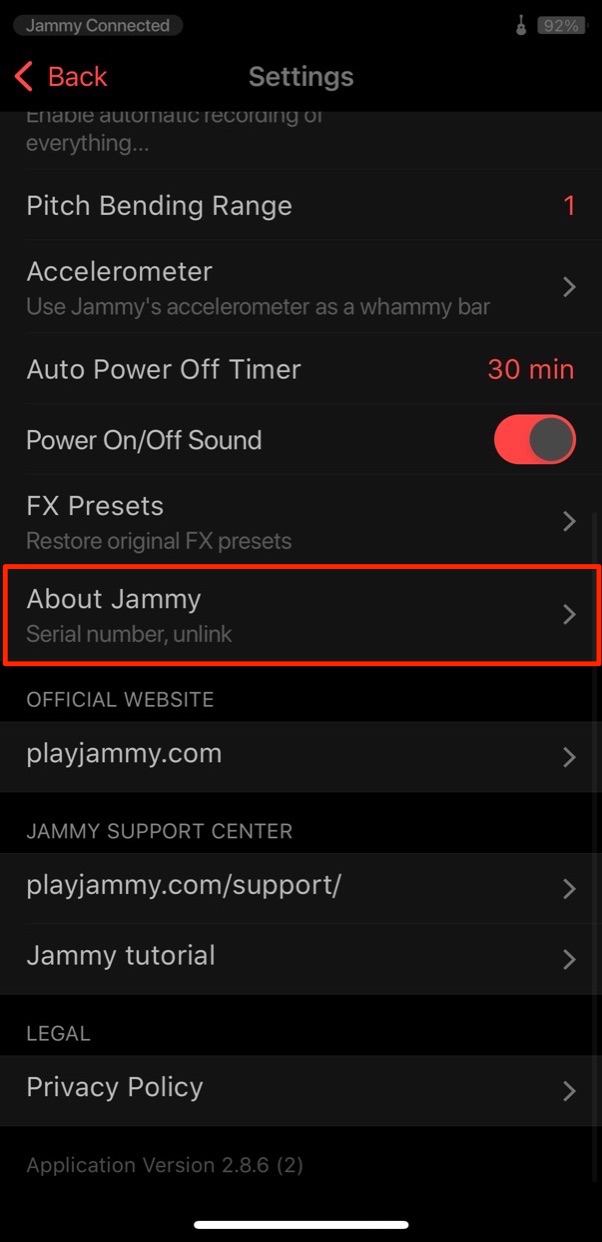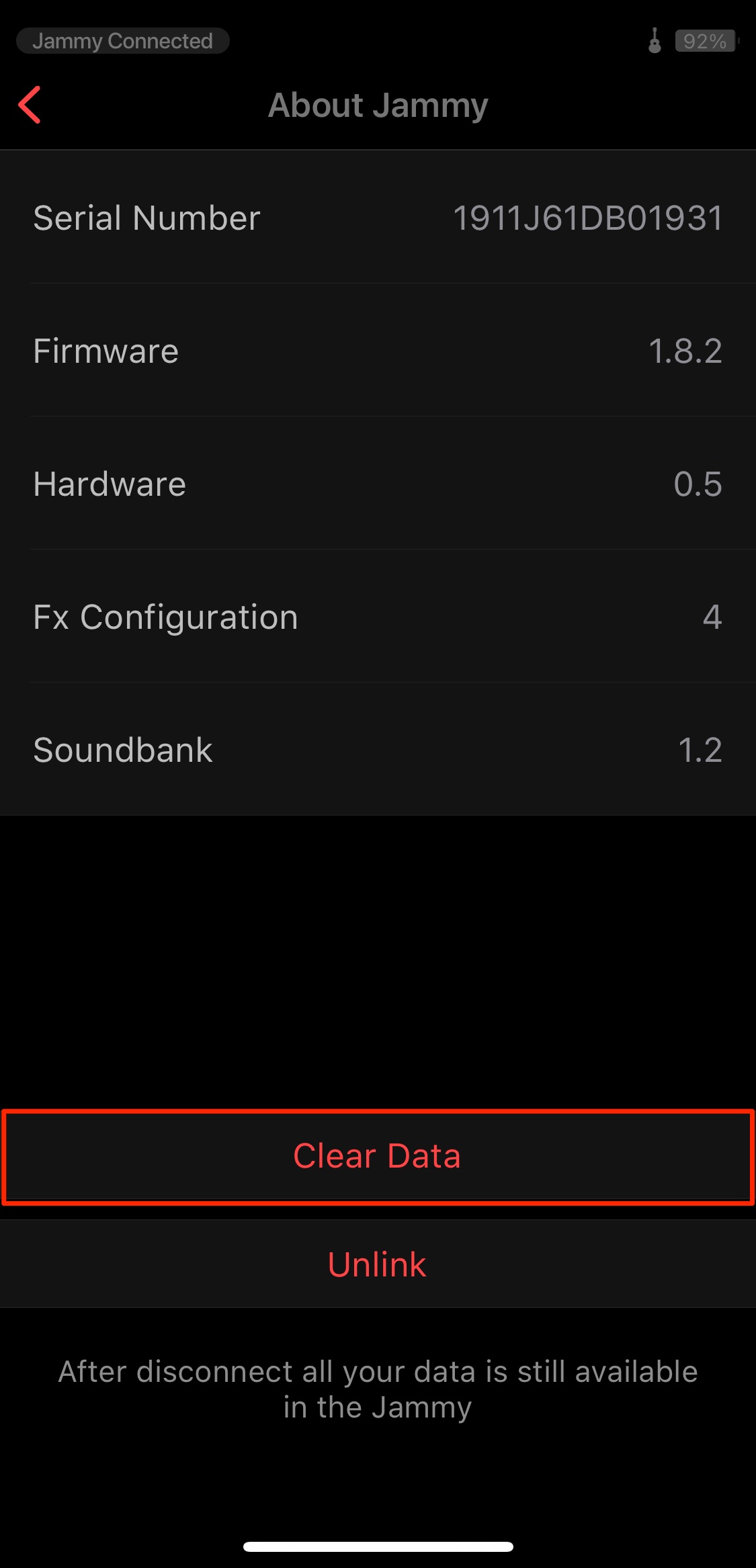ギタリストの夢!?MIDI入力ができるギター「Jammy(ジャミー)」製品のレビュー・使い方
完全なデジタルギターをDAW制作に取り入れる
今、話題となっている「Jammy(ジャミー)」はJammy Instruments U.S. Corpによって開発された完全なデジタルギターです。

2020年8月6日に製品の予約販売をクラウドファンディングで開始し、24時間で目標支援額を達成。
トータルでは2,000万円以上の総支援額を集めるという偉業を残した大注目の製品です。
ここではギタリストの夢でもあるMIDI入力関連を中心として、MIDIギターJammyをDTM目線でレビューしていきます。
Jammyのレビュー・使い方 動画
製品URL : http://bit.ly/sleepfreaks-jammy
Jammyの概要
デジタルの特徴が存分に発揮されたJammyには下記のような特徴があります。
- 15フレットのスチールネックは優れた携帯性を発揮し、航空会社の機内持ち込み規制にも準拠
- 最大で6時間の演奏が可能な4400mAhバッテリーを搭載(USB-C端子で充電)
- ラインアウトからギターアンプへの出力
- ヘッドホンジャックによるギターサウンドのプレビュー
- USB-C接続でPCに接続することで演奏内容をMIDIとして出力可能
特に「演奏内容のMIDI出力」はDTM制作を行っているギタリストにとって夢のようなデバイスになり得るのではないでしょうか?
ここではJammyをDTMで使用するという点にフォーカスを当て製品の使い方・設定と共に使用感をレビューしていきます。
Jammyの事前セッティング
まずはJammyを快適に使用するための事前セッティングをご紹介します。
専用アプリのダウンロードと接続
Jammyの設定・コントロールは専用アプリを使用します。
このアプリはAndroidとiOSに対応しています。
- Android版のダウンロード : https://bit.ly/33rDDf1
- iOS版のダウンロード : https://apple.co/30thFWS
Jammyの電源を入れた後、アプリを立ち上げます。
その後にアプリ内の「Connect Jammy」を選択します。
本体の電源を入れた際、自動的にJammyの最適化が行われます。
LEDが紫の際には弦に触れず、水色に点灯するまで待ちます。
「Got It!」を押していき先へ進みます。
その際にJammyとAndroid/iPhoneを近づけておく必要があります。(3cm以内を推奨)
Jammyが自動的に接続され「チューニングの変更」「弦の感度」「サウンドメイキング」「練習機能の使用」など様々なコントロールが行えます。
ファームウェアアップデートを行う
Jammyの接続後に必ず行っておく項目がファームウェアのアップデートです。
新機能の追加や、演奏の感度、バグの改善などが行われます。
新しいファームウェアがある場合は、このような画面でお知らせが入ります。
「Download and Install」をクリックして更新を行います。
このようにWi-Fiの情報が表示されますので、
Android/iPhoneのWi-Fiの設定をJammyに合わせて、更新を続けます。
このように更新されていきます。これには5分〜10分ほどの時間を要します。
※ファームウェアの更新中はJammy/Appの電源を切らないでください
このような画面が表示されれば更新の完了です。
「OK」を押してJammyのコントロールを続けます。
弦のテンション設定
Jammy本体の弦の初期状態は少し緩めに設定されています。
好みに合わせて弦のテンションを変更することができます。
僕も弦のテンションを色々と調整してみましたが、あまり強くしすぎると演奏した弦のピッチの解析精度が落ちてしまいました。(緩すぎる場合も同様です。)
そのため、単音/コード演奏でサウンドを確認しながら調整を行うことをお勧めいたします。
JammyをMIDIデバイスとしてDAWで使用する
ここからはJammyをMIDIデバイスとしてDAW(制作)で使用していきます。
かなり細かな点まで設定を追い込むことができますので、各項目を確認していきましょう。
Jammyの接続と認識
Jammyは付属のUSBケーブルを使用してパソコンに接続するだけで認識されます。
「MIDI Gadget」という名前で表示されます。
Jammyが認識された状態でMIDI(ソフト音源)トラックをレコーディングすると、MIDIキーボードと同様に演奏内容が記録されます。
このように演奏されたノートだけではなく、「ベロシティ」「ピッチベンド」「MIDI CC」が記録されますので、細かな演奏ニュアンスを表現することができます。
もちろん、演奏内容は全てMIDIとなりますので、あらゆるソフト音源のサウンドをJammyで演奏/レコーディング可能ということになります。
ソフト音源のフレーズをギターで模索できるため作曲やアレンジの幅が大きく広がりますね!
DAWのレイテンシー設定について
Jammyを演奏しMIDIレコーディングを行う上で大切になるのが、演奏からソフト音源のサウンドが鳴るまでの遅延設定(レイテンシー)です。
レイテンシーの詳細は下記の記事で解説を行っています。
パソコンのスペックに依存しますが、最低でも「128サンプル」は割いておくべきと感じました。
「64サンプル」以下にすることで、かなり快適に演奏・レコーディングが行えました。
各DAWのレイテンシーの調整方法
チューニングが不要/即座に変更可能
何かと面倒で気を使う「ギターチューニング」ですが、Jammyは完全なデジタルギターです。
そのためチューニングは一切必要ありません。
また、チューニングを自由に変更することが可能です。
AppのHome画面から「Clean Electric Guitar」を選択します。
「Tuning」を選択します。
チューニングの一覧から目的のタイプを選択するだけで、瞬時にチューニングが切り替わります。
また、左下の「+」ボタンからオリジナルのチューニングを作成することも可能です。
DAWや音源に最適化されたMIDIプリセット
Jammyには特定のDAWや、サードパーティ音源に対応した「MIDIセッティングプリセット」が備わっています。
「ブリッジミュート」を含め、よりリアルな演奏表現が可能になります。
上記と同様に環境設定アイコンから「MIDI Settings」を選択します。
この部分から目的のプリセットを選択します。
現段階でDAWはLogicとAbleton Liveに対応しており、サードパーティ製品は「Ample Guitar」などに対応しています。
Logicの「Sampler」に収録されているアコギを演奏してみましたが、非常にリアルな演奏が行えました。
アコギの演奏を楽曲へ取り入れたいという方にもお勧めできます。
詳細は下記の動画でもご確認いただけます。
演奏/ピッキングの感度を調整
Jammyによるレコーディングで大切になる項目が、演奏/ピッキングの感度やボリューム(ベロシティ)調整です。
これら詳細をAPPからコントロール可能です。
まずはピッキングの感度(ベロシティ)を確認していきましょう。
Home画面の環境設定アイコンを選択します。
「Jammy Sensitivity」を選択します。
「Picking Loudness」を選択します。
ピッキングによるノートボリュームを弦ごとに1〜8段階で調整可能です。
値を上げていくにつれて、入力されるベロシティーが高くなります。
Jammyのピッキングセンサーはこの部分となり、ピッキングはこのセンサーに近いほど安定して捉えることができました。
また、Jammyはハンマリングオン/プリングオフ/スライドなどの奏法にも対応しています。
デフォルトでこれら奏法は有効となっていますが、「ノートを検出して欲しくない」という場合もあります。
そのような場合は、これら項目を「オフ」に設定することができます。
設定を有効にした際は、各奏法の検知感度/ボリューム(ベロシティ)も指定可能です。
「弦に触れた際に意図しないノートが記録されてしまうのを避けたい」という場合に便利です。
- SensitivityはJammyがノートと認識する感度
- Loudnessは奏法によって認識され出力される音量(ベロシティ)の高さ
となります。
Sensitivityの調整は値が高いほど奏法が検知されやすくなりますが、少し弦に触れただけでも演奏ノートとして認識されます。
逆に値が低すぎると、奏法が検知されにくくなります。
Loudnessは奏法が演奏されるボリュームとなります。
実際に演奏を行いながら最適値を模索する形がお勧めです。
またチョーキング/ビブラートや弦の微妙なピッチ変化は「ピッチベンド」として記録されます。
このような形で記録されますが、音源によってはピッチ変化が必要ないというケースも考えられます。
その場合は、「Bending and Vibrato Switch」を無効にすることで、ピッチカーブを記録の対象から外すことができます。
DAW上の音源でブリッジミュート(スタッカート)を再現する
上記MIDIプリセットに対応している以外のシンセや音源でもブリッジミュート(スタッカート)を再現したいというケースもあります。
このブリッジミュートの表現が行えれば、Jammyを使用するメリットもより大きくなると感じました。
このブリッジミュートの演奏情報はMIDI CCとしてDAWヘ送信することができ、MIDI Settingの「Palm Muting」がこれに該当します。
「Palm Muting」を「MIDI CC」ヘ設定し、送信したいMIDI CCナンバーを指定します。
(ここでは「CC1 モジュレーション」に設定)
多くのソフトシンセ音源はこの「CC1 モジュレーション」に対応しています。
例として、「Massive X」内のモジュレーションをAMPディケイに割り当て、アマウント値を調整します。
サスティーン値は「0」にします。
これでブリッジミュートを行った際に、サウンドが短くなる効果を与えることができます。
同じ要領で様々なパラメーターへモジュレーションを割り当てることができます。
是非、斬新なアイディアや奏法を模索してみてください!
MIDIチャンネルについて
上記のMIDIセッティングに付随し、もう1つご紹介しておきたい便利な機能があります。
それは、各弦を個別のMIDIチャンネルとして出力できるということです。
この部分から各弦のMIDIチャンネルを変更します。
例えば、Kontaktのようなマルチ音源で異なるMIDI出力を設定することで、各弦のサウンドを異なる楽器で演奏させることが可能になります。
この概念は非常に面白く音楽的です。
また全弦で同じ音源を使用したい場合は、各楽器のMIDIチャンネルを全て同チャンネルに設定します。
MIDI情報の挙動がおかしい場合は?
これらMIDI設定が上手く機能しないという問題が起きた場合は、設定をリセットすることをお勧めいたします。
環境設定アイコンをクリックして「About Jammy」を選択します。
「Clear Data」を選択することで、Jammyの内部設定が初期化されます。
いかがでしたでしょうか?
ギタリストの夢でもあるギターを使用しての打ち込み。
この可能性が確実に見えた製品でした。新たな打ち込みのスタイルとしても活躍が期待できそうですね。
上記でご紹介した専用MIDIプリセットの精度はかなり高いため、より多くのDAWやサードパーティプラグインに対応していくことを期待しています。
また、Jammyはファームウェアの更新によって演奏感度/精度の向上、便利な機能が随時追加されていくとのことですので、次のアップデートではどのような進化が加わるのか?今からとても楽しみです。
DTMを行っているギタリストの方は是非このJammyをチェックしてみてください!
製品URL : http://bit.ly/sleepfreaks-jammy









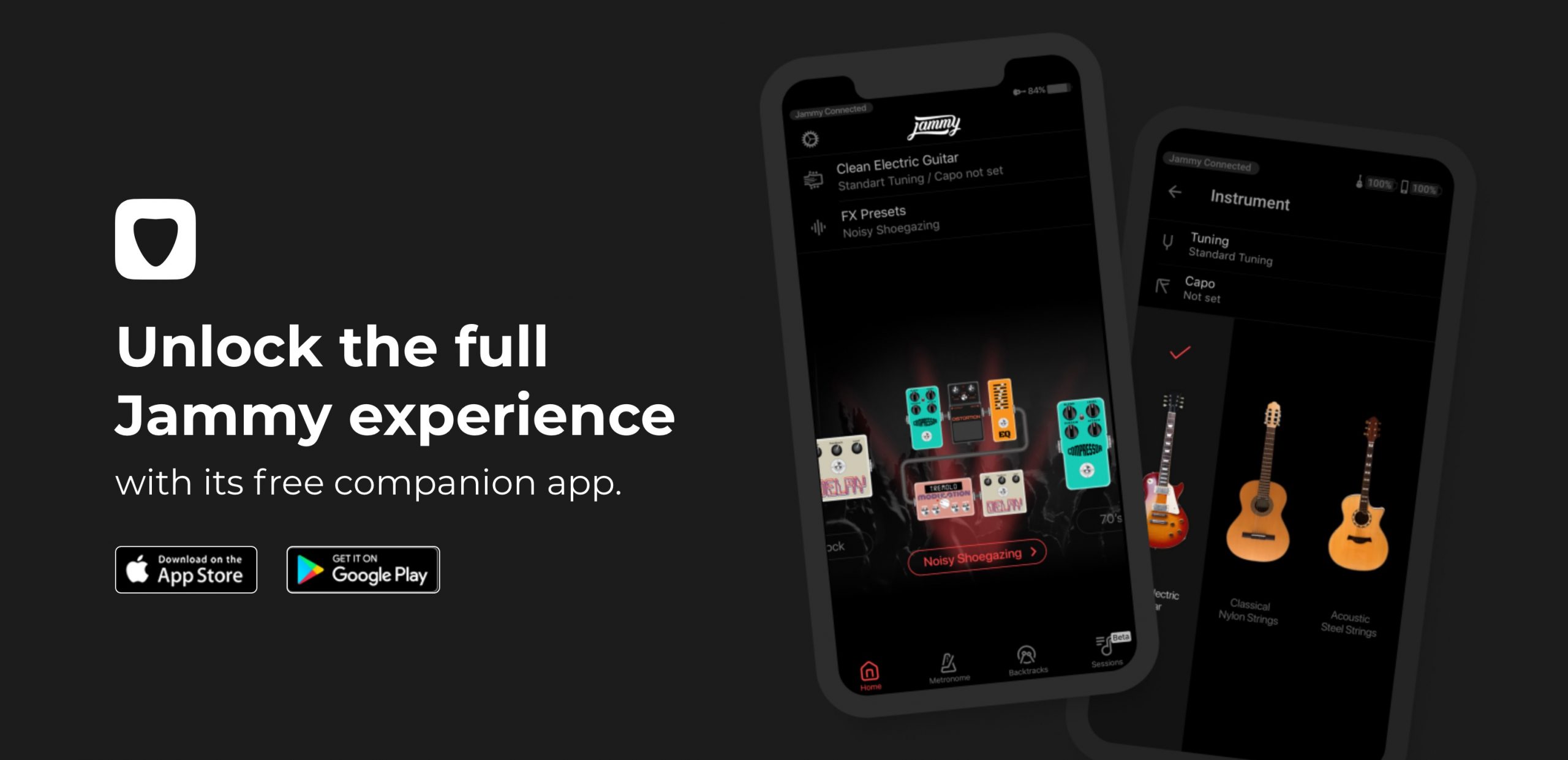
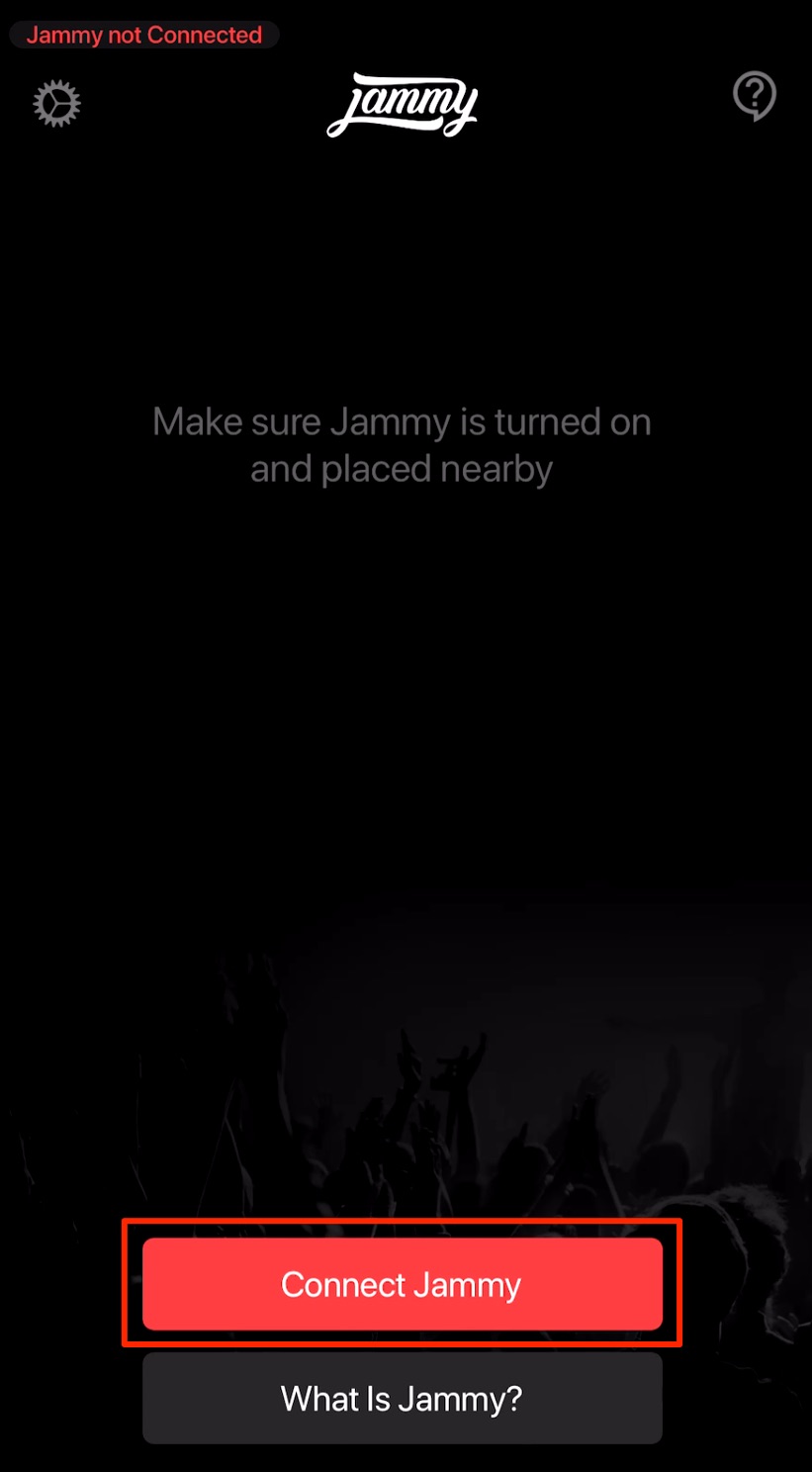
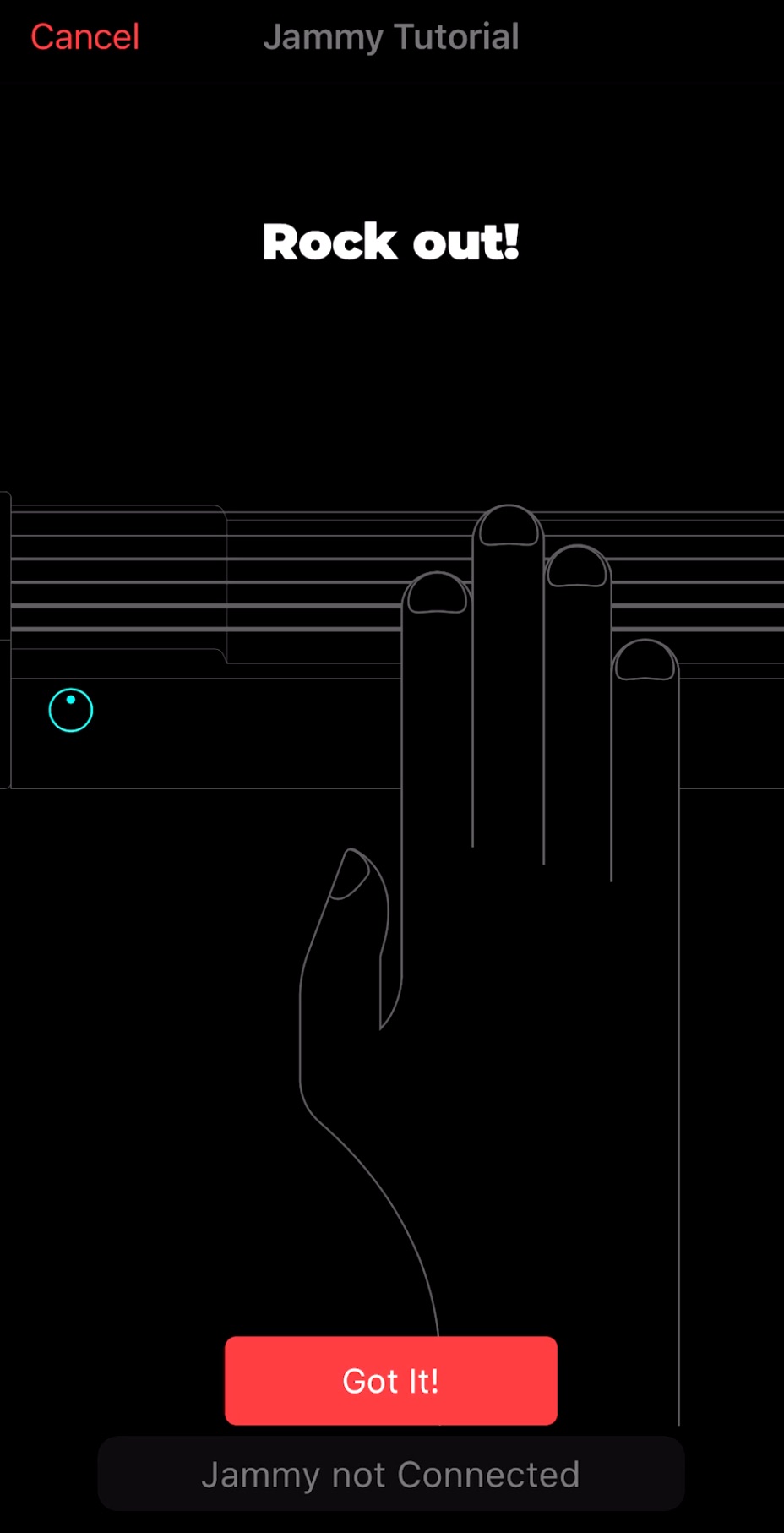

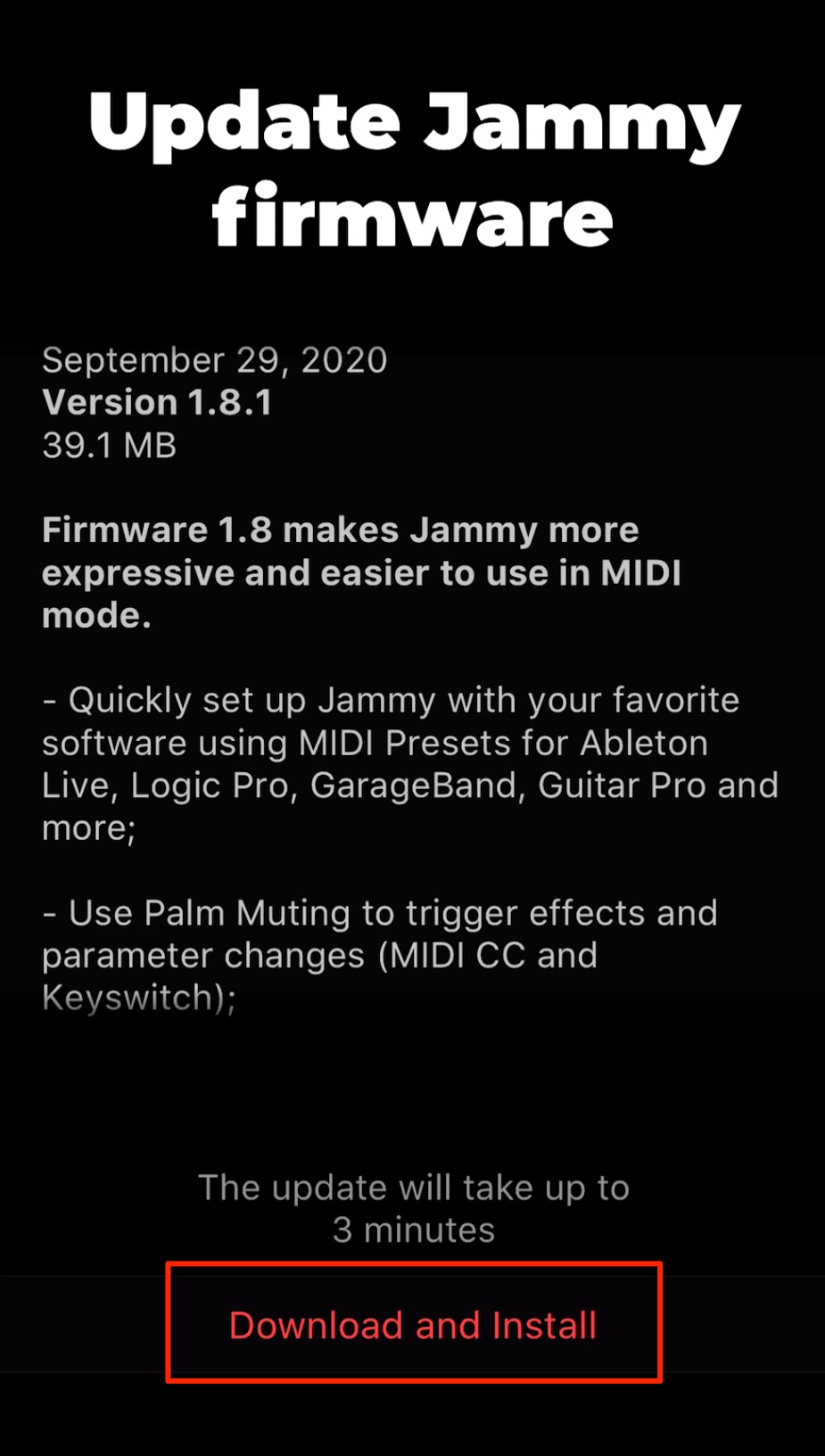
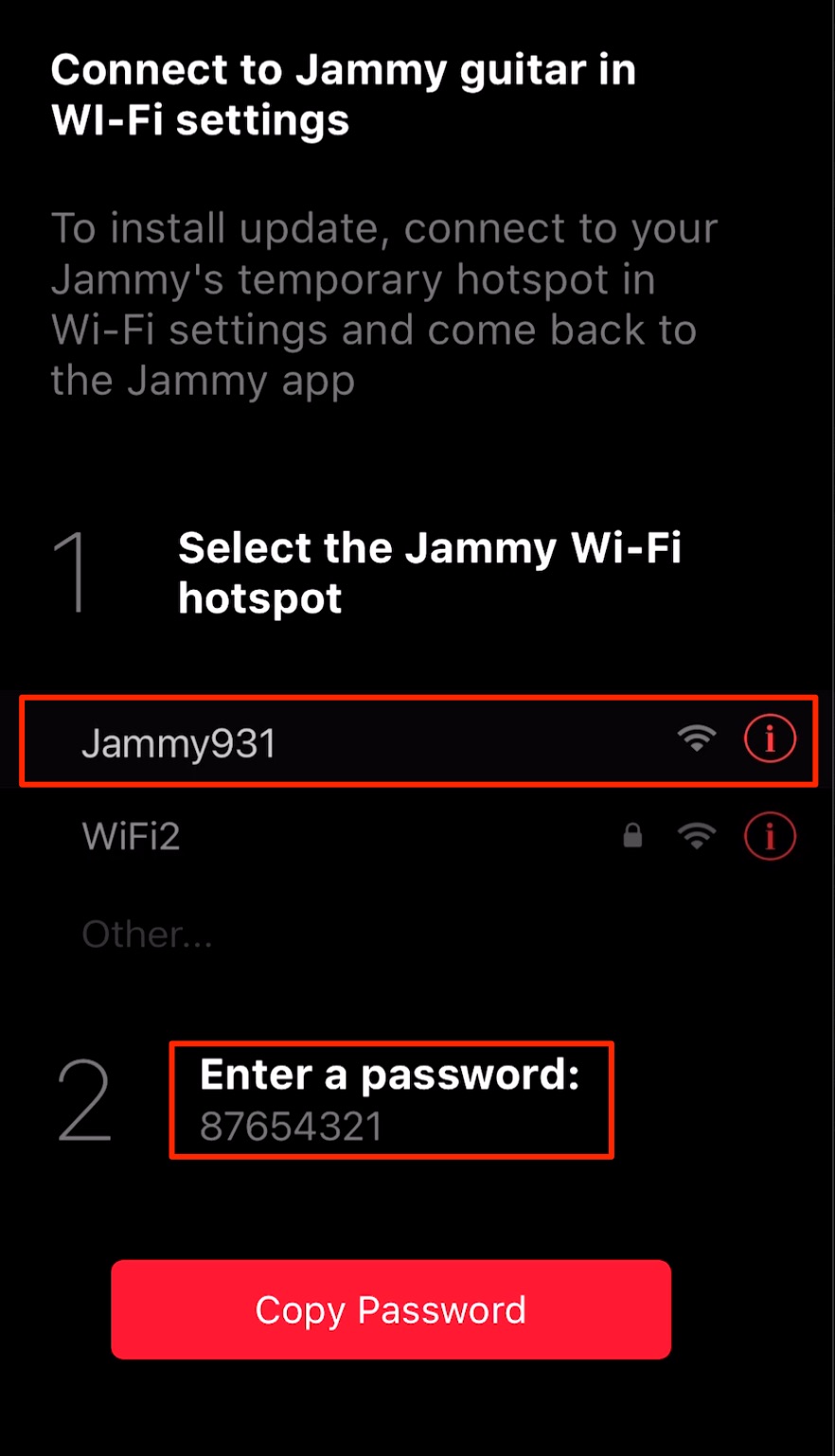
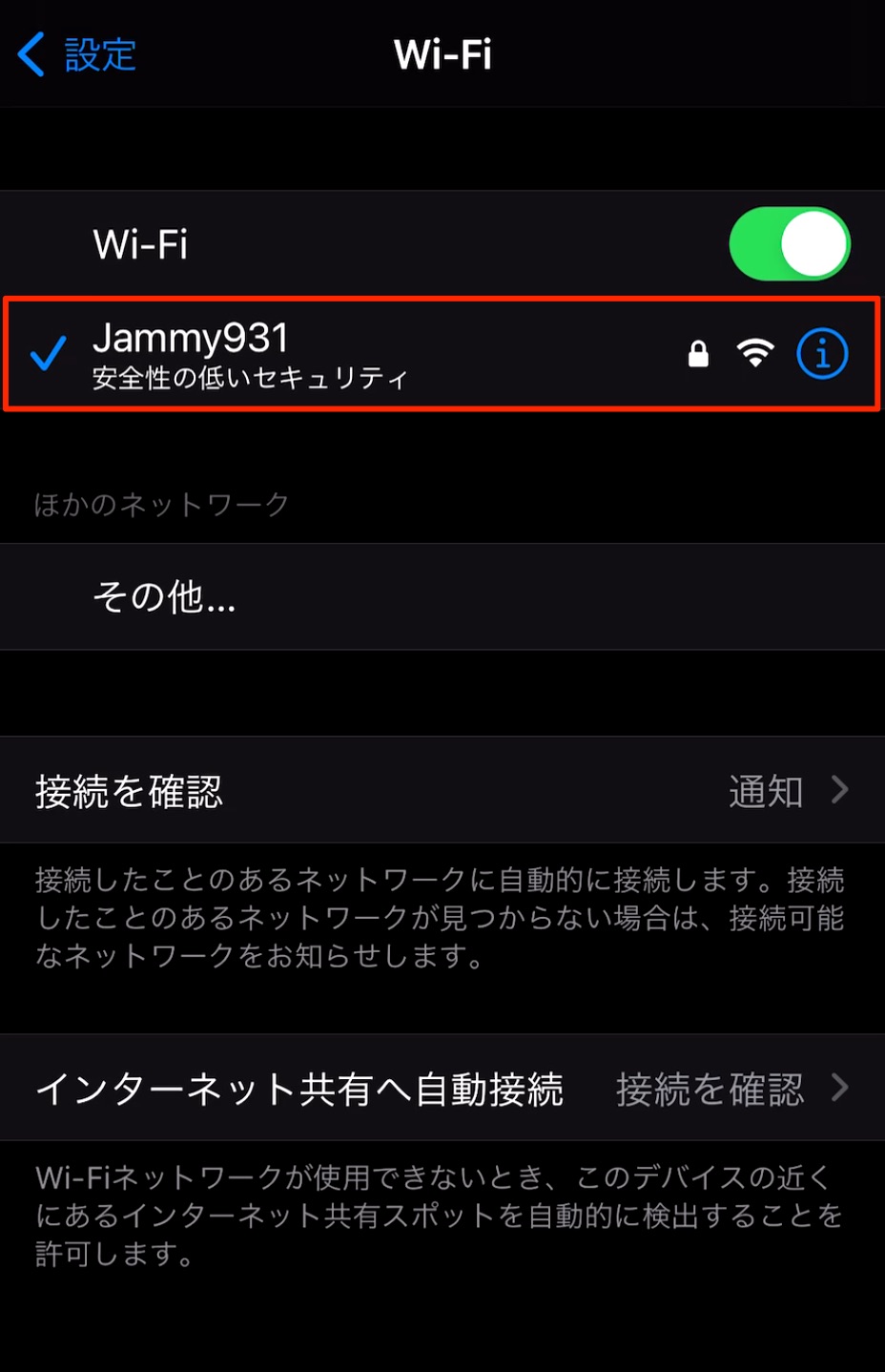
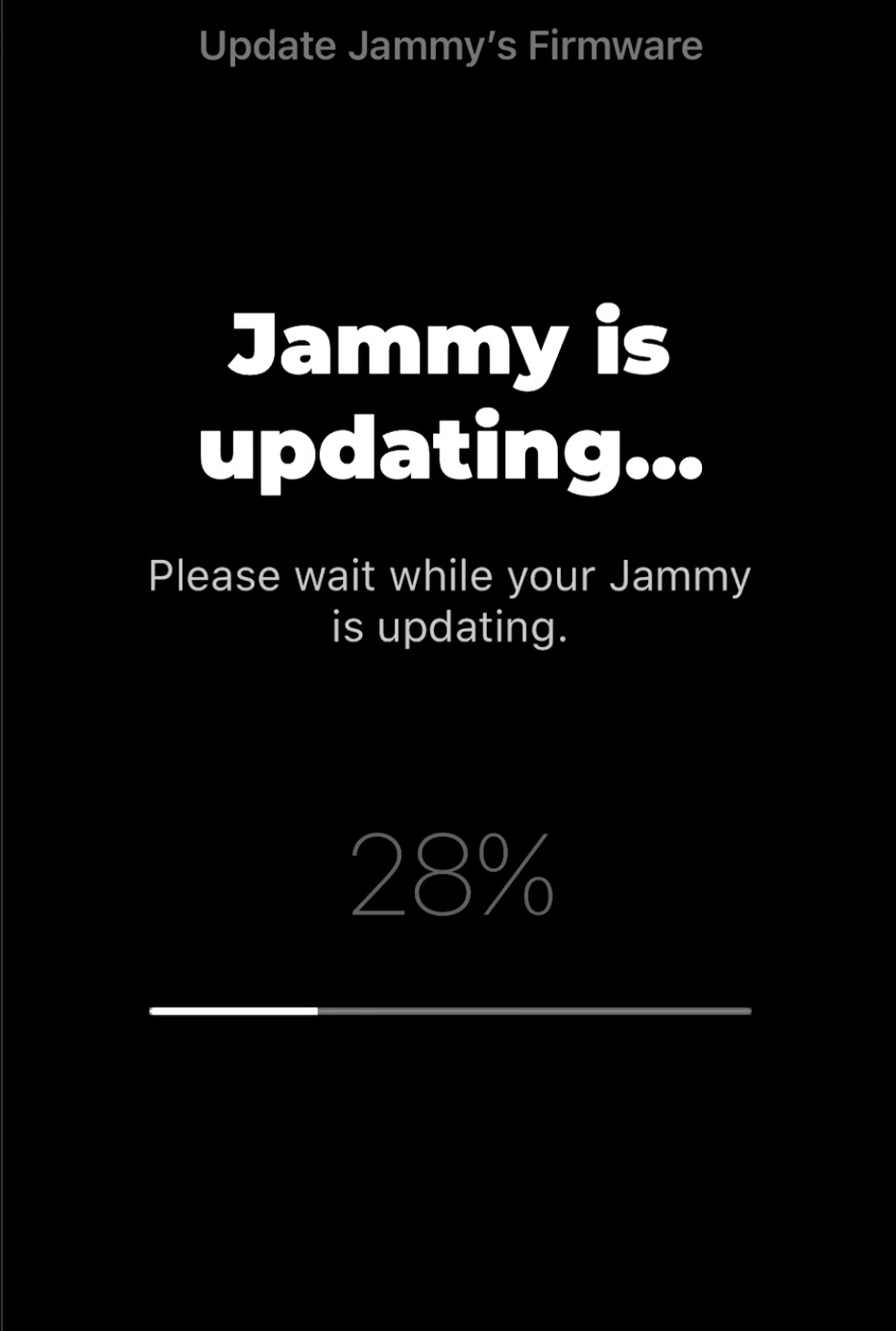
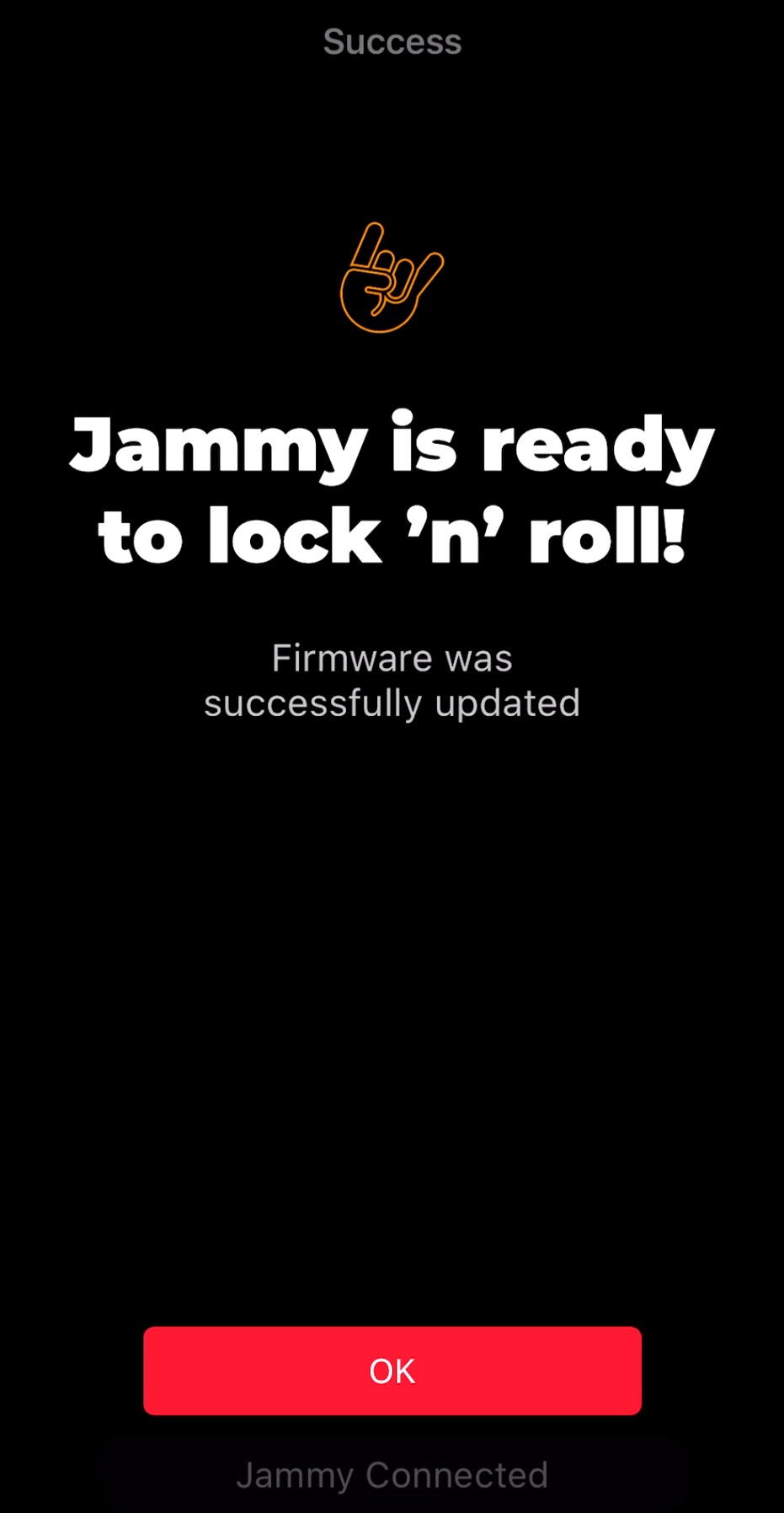
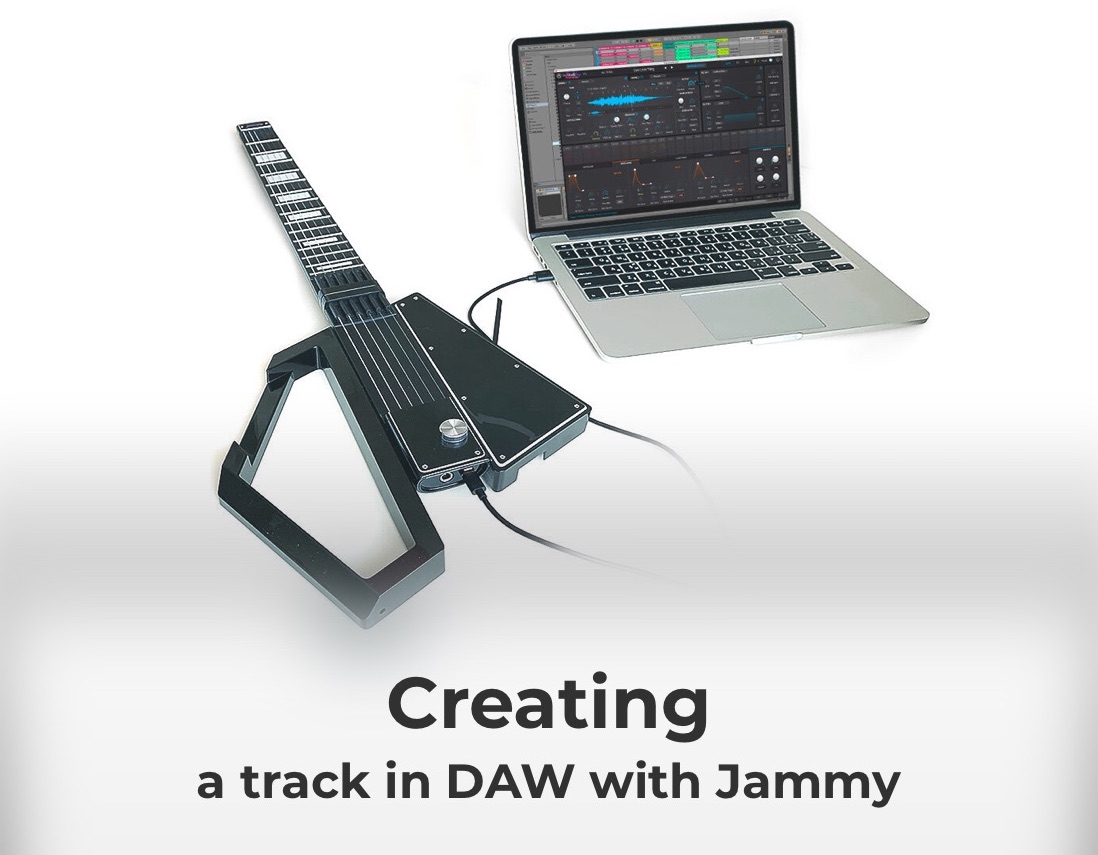
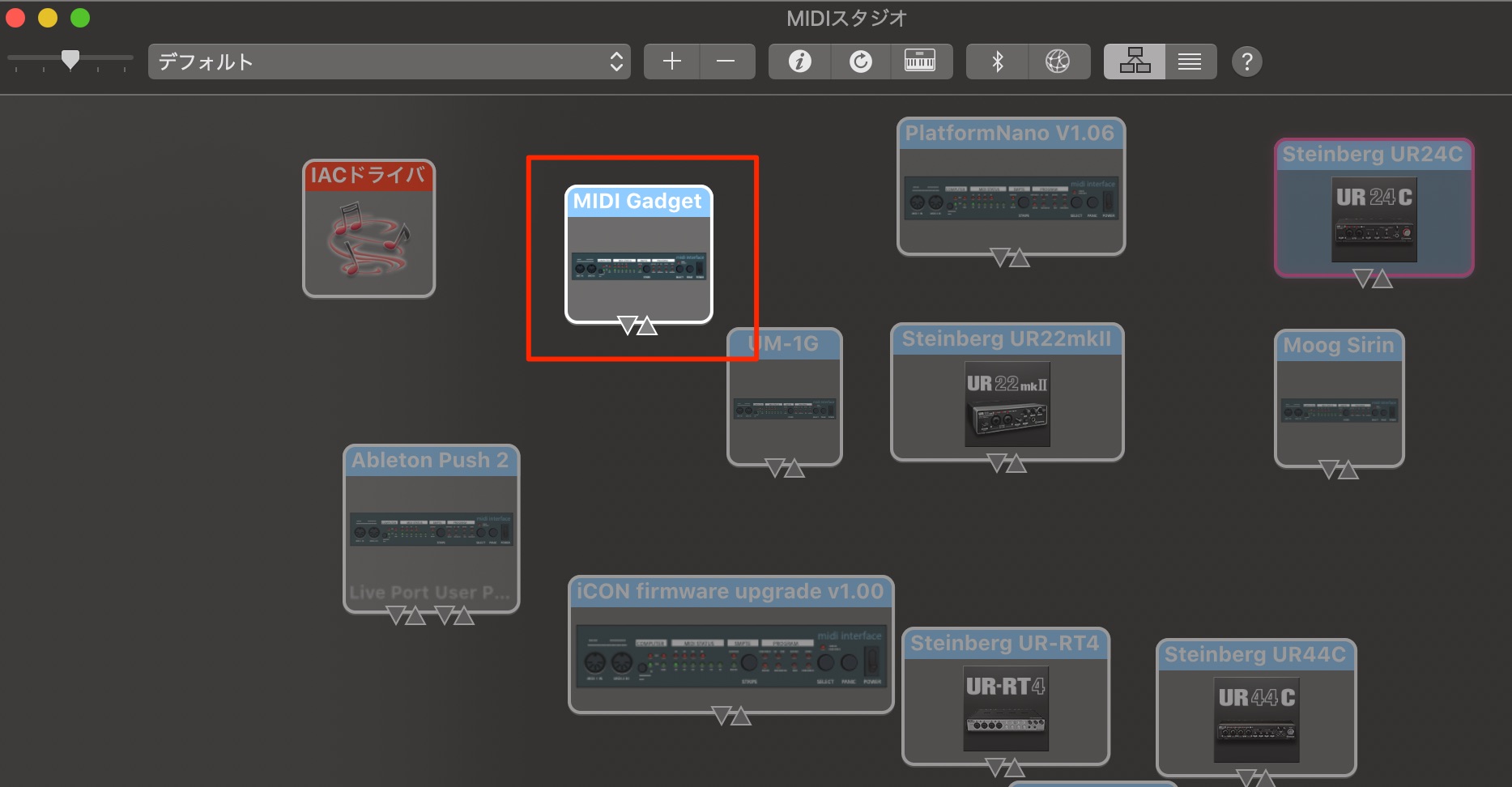
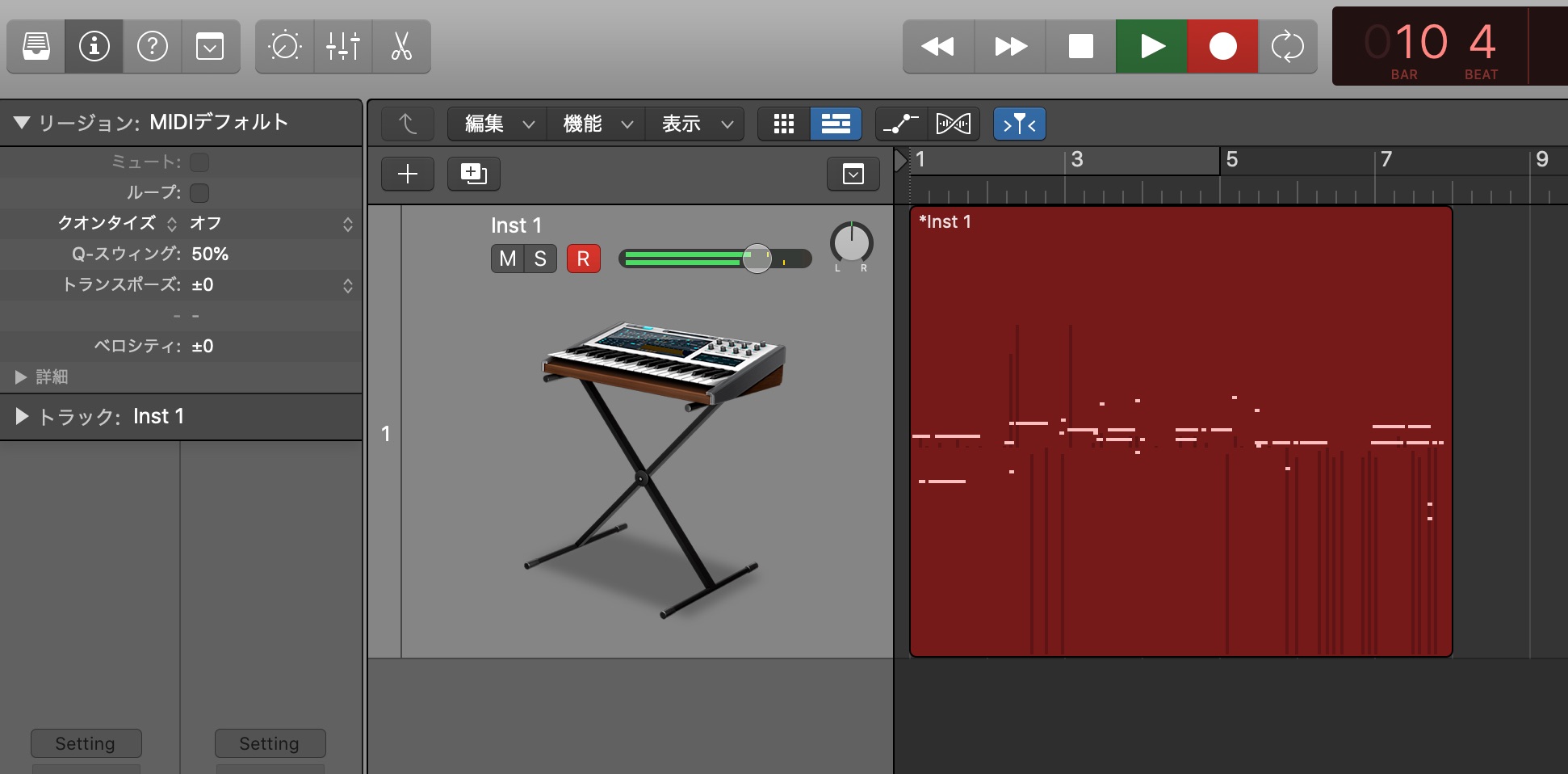
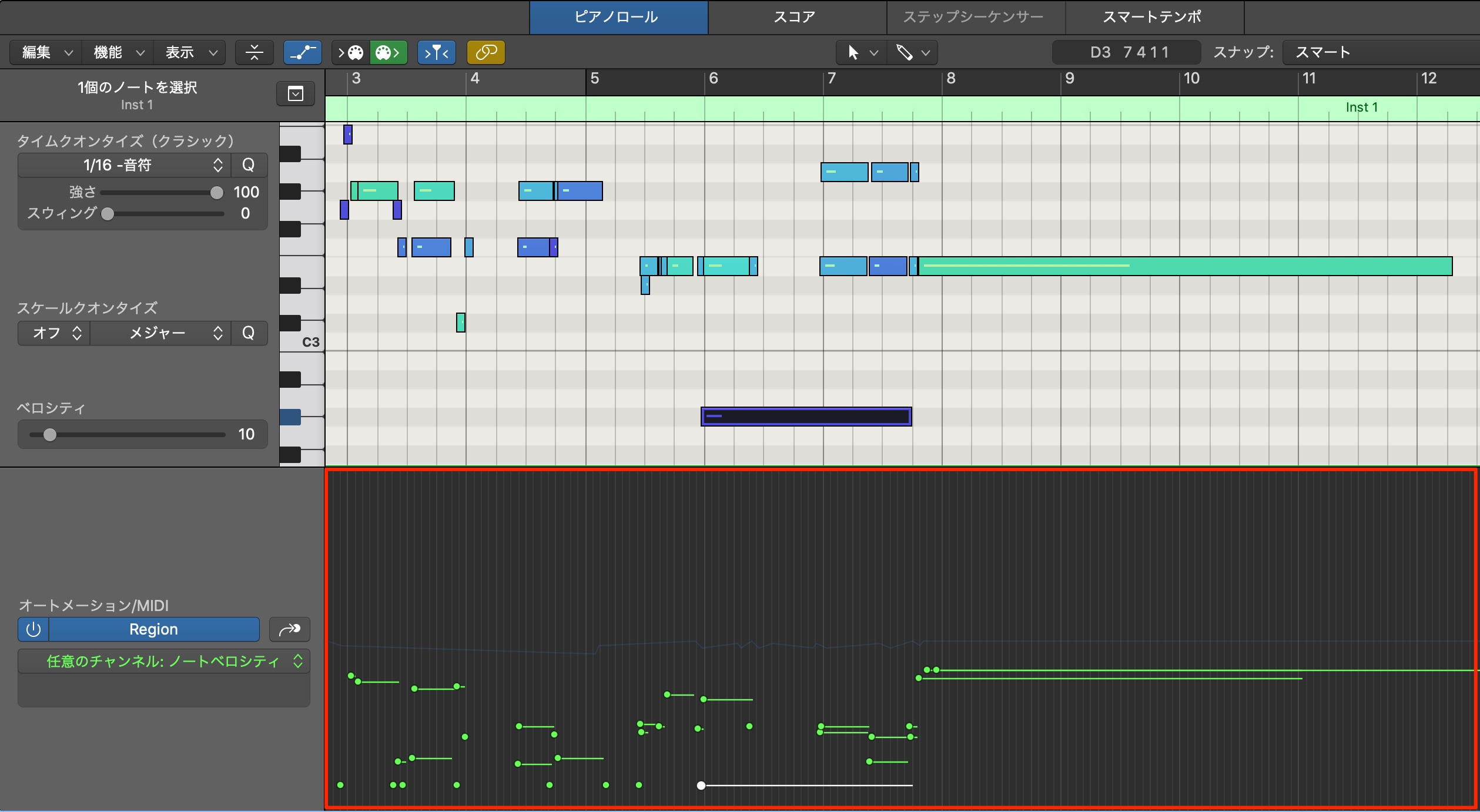
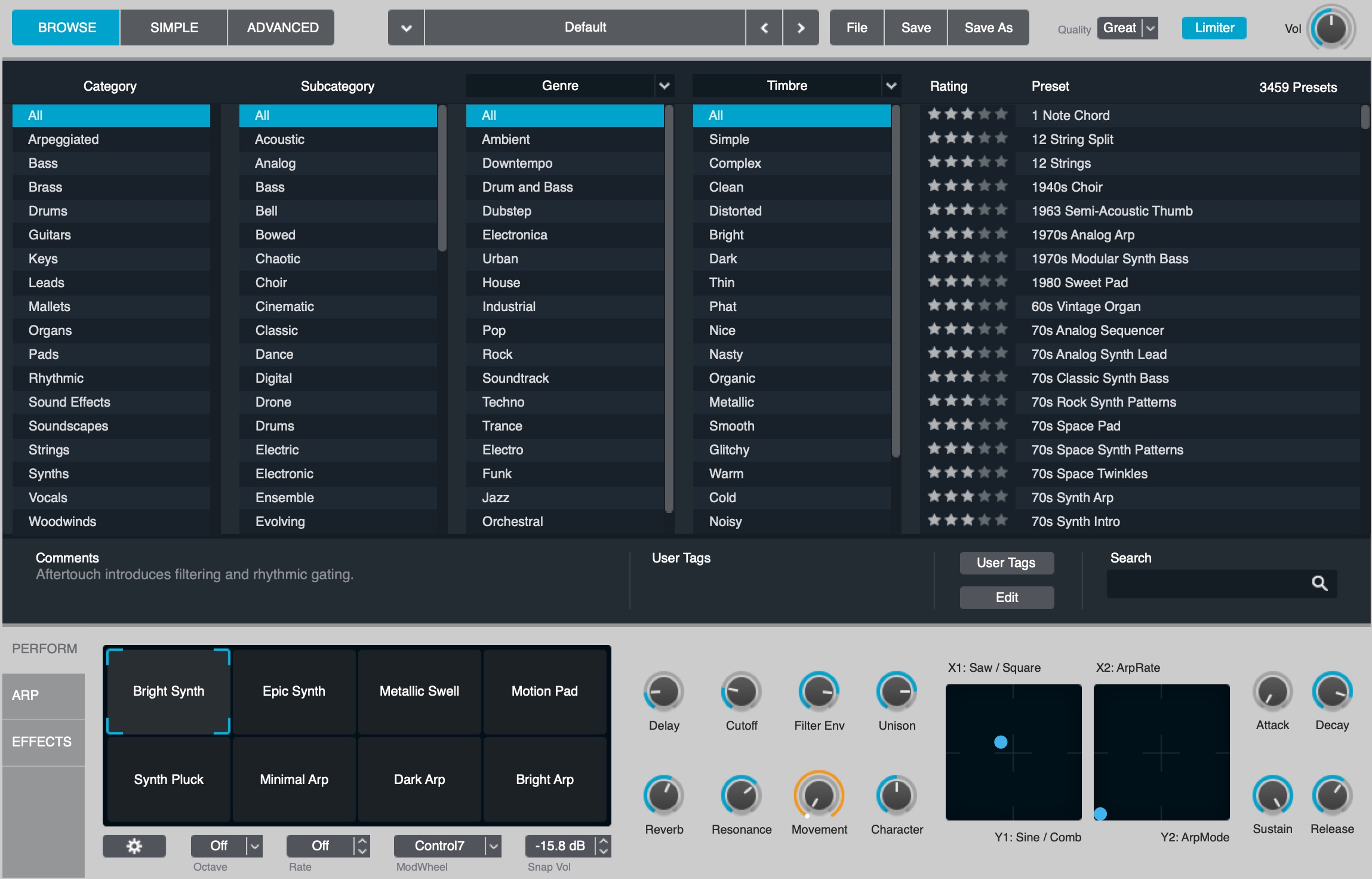

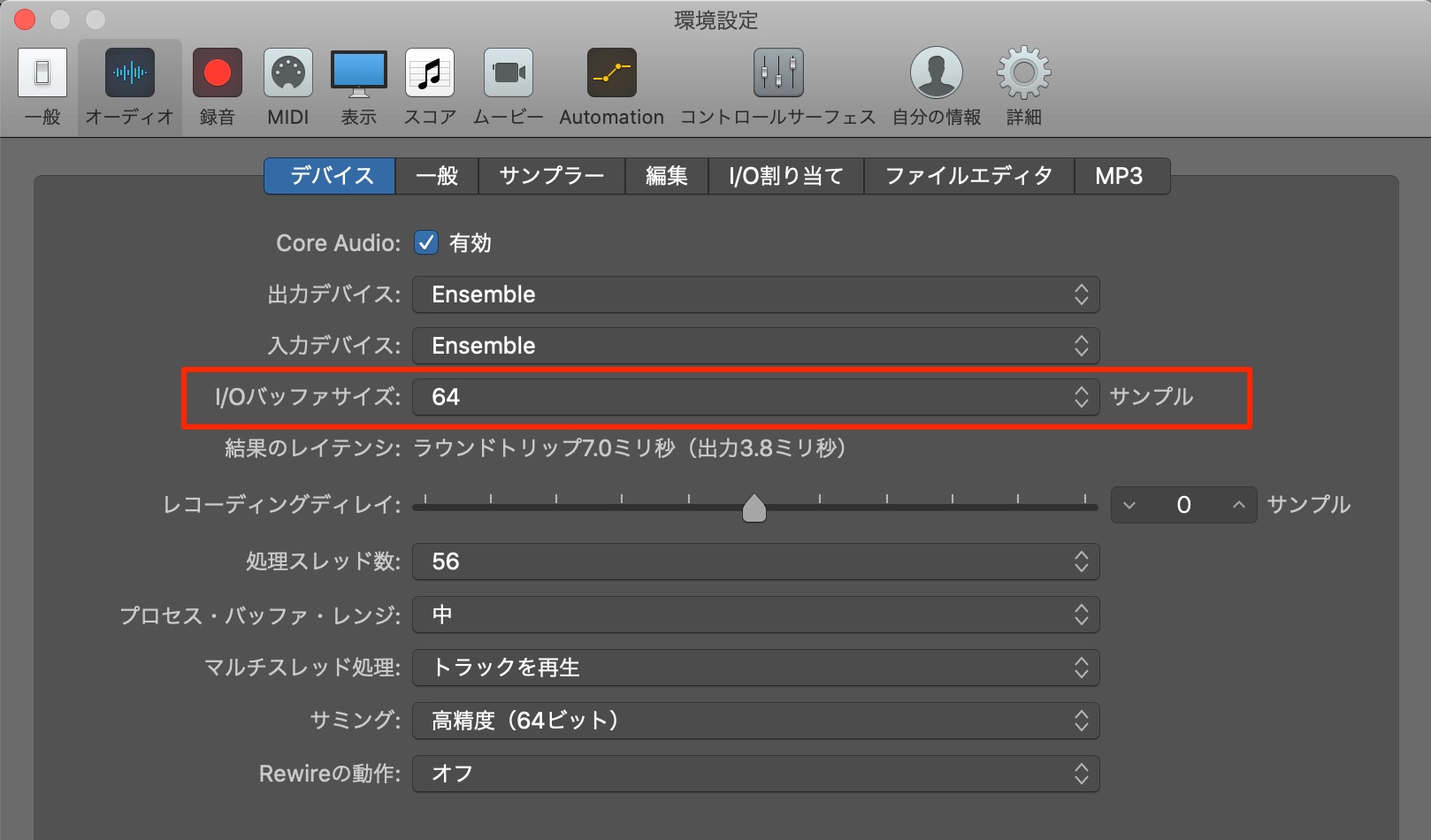

 Logic
Logic Cubase
Cubase Ableton Live
Ableton Live StudioOne
StudioOne FL_Studio
FL_Studio